Excel 2013 podrobný průvodce
|
|
|
- Karel Mach
- před 8 lety
- Počet zobrazení:
Transkript
1 Excel 2013 podrobný průvodce Josef Pecinovský Seznámení s programem a novinky Excelu 2013 Ovládání programu pomocí dotykové obrazovky Operativní rozbor dat pomocí nástroje Rychlá analýza Operace se sešity a listy, ovládání programu pomocí pásu karet Okamžité vyplnění celého sloupce daty pomocí funkce Dynamické doplňování
2
3 Excel 2013 podrobný průvodce Josef Pecinovský
4 Upozornění pro čtenáře a uživatele této knihy Všechna práva vyhrazena. Žádná část této tištěné či elektronické knihy nesmí být reprodukována a šířena v papírové, elektronické či jiné podobě bez předchozího písemného souhlasu nakladatele. Neoprávněné užití této knihy bude trestně stíháno. Excel 2013 podrobný průvodce Josef Pecinovský Vydala Grada Publishing, a.s. U Průhonu 22, Praha 7 jako svou publikaci Odpovědný redaktor Pavel Němeček Sazba Tomáš Brejcha Počet stran 256 První vydání, Praha 2013 Grada Publishing, a.s., 2013 V knize použité názvy programových produktů, firem apod. mohou být ochrannými známkami nebo registrovanými ochrannými známkami příslušných vlastníků. Vytiskla Tiskárna v Ráji, s.r.o., Pardubice ISBN (tištěná verze) ISBN (elektronická verze ve formátu PDF) ISBN (elektronická verze ve formátu EPUB)
5 Obsah Úvod Úvod do Excelu 1.1 Popis programu Jak spustit Excel Okno aplikace Jak ukončit Excel Přihlaste se Základní nastavení Excelu Jak pracovat s pásem karet Pás karet jako nástroj ovládání programu Jak vytvořit vlastní kartu Panel nástrojů Rychlý přístup Jak doplnit tlačítka na panel nástrojů Rychlý přístup Dotykové ovládání Základní operace Odvolejte akci! Rychlá analýza Dokumentem Excelu je sešit 2.1 Nový sešit Uložení sešitu První uložení sešitu Jak uložit sešit tak, aby byl dostupný i ve starších verzích Jak exportovat sešit Otevření sešitu Uložení dokumentu jako šablona Vlastnosti sešitu Ochrana sešitu Odeslání sešitu Pracujeme v oknech 3.1 Přepínání mezi otevřenými sešity Uspořádání oken Zobrazení stejného sešitu v několika oknech Práce se dvěma monitory Příčky Jak skrýt a zase zobrazit okna Podokna Obsah 5
6 4. 5. Sešit se skládá z listů 4.1 Operace s listy Vložení nového listu Jak vybrat několik listů Jak odstranit list Přejmenování listu Procházení mezi listy Procházení mezi listy s využitím názvů buněk Přesun a kopie listu Pohyb listů mezi sešity Skrytí a zobrazení listů Vzhled listu Změna vzhledu mřížky Změna barvy ouška Nastavení barev Data se skladují v buňkách 5.1 Vkládání dat Vložení dat zápisem Pracovní režimy buňky Automatické dokončování Dynamické doplňování Vložení dat z předem připraveného seznamu Jak zachránit přepsaná data Označení oblasti buněk jako výběr Několik šikovných metod k označení výběru Co udělat, aby si Excel zapamatoval složitý nesouvislý výběr Import dat Vložení dat z jiného listu nebo sešitu Vložení dat z dokumentu jiné aplikace Vložení dat z internetu Jak nevložit do buňky chybná data Ověření dat Transponování tabulky Řady Lineární řady Kalendářní řady Vlastní řady Operace s buňkami Odstranění dat z buňky Vložení a odstranění buňky Operace s řádky a sloupci Velikost buněk Skrytí řádků a sloupců Excel 2013 podrobný průvodce
7 5.7 Kopírování a přesun dat Přesun a kopírování dat pomocí myši Schránka Office Prohledávání listu Vyhledávání dat Vyhledávání podle formátu Nahrazení obsahu buňky Nahrazování formátů Formát tabulky 6.1 Formát buňky Minipanel nástrojů Formát čísla Ohraničení buněk Výplň buněk Styly buňky Styly tabulky Formát textu Kopírování formátu Podmíněný formát Jednoduché vzorce a výpočty 7.1 Úprava hodnot v tabulce Výpočty na stavovém řádku Rychlá analýza Výpočty v buňce Zásady pro sestavení vzorců Chyby při zadávání vzorce Nahrazení vzorce hodnotou Vzorce využívající odkazy na buňky Odkazování na buňky za pomoci myši Odkazování na buňky pomocí klávesnice Součty Kopírování vzorců Absolutní a relativní odkaz Procenta Odkaz na jiný list Odkaz na jiný list ve stejném sešitu Odkaz na jiný sešit Propojení mezi sešity Názvy buněk ve vzorcích Jak pojmenovat buňku nebo oblast Správa názvů Použití názvů ve vzorcích Obsah 7
8 Využití názvu oblasti Chyby ve vzorcích Chybová hlášení Hledání chyb Cyklický odkaz Nekonzistentní vzorec Předchůdci a následníci Sčítání textu Ochrana vzorců = zamčení listu Funkce 8.1 Vložení funkce Vložení funkce zápisem Rychlá analýza Vložení funkce z pásu karet Vložení funkce dialogovým oknem Argumenty funkce Funkce ve výpočtech Vnořená funkce Příklady funkcí Datum a čas Statistické funkce Matematické funkce Funkce s podmínkou Logické funkce Další užitečné funkce Co neřekneš tabulkou, řekneš grafem 9.1 Rychlé vytvoření grafu Rychlá analýza Kouzelný hmat Vytvoření grafu pomocí dialogového okna Rychlé úpravy grafu Pozice a velikost grafu Úprava grafu z pásu karet Úprava grafu pomocí trojice tlačítek Zásadní proměna grafu Formát a další úpravy grafů Popisky Ohraničení Výplň Svislá osa Mřížka Minigrafy Excel 2013 podrobný průvodce
9 Seznamy a kontingenční tabulky 10.1 Tabulka v tabulce Řazení seznamu Filtrování seznamu Řazení seznamu podle podmíněného formátu Analýza tabulky pomocí funkcí Excelu Analýza dat pomocí kontingenční tabulky Kontingenční tabulka vytvořená ze seznamu Excelu Úprava kontingenční tabulky Filtry kontingenční tabulky Kontingenční grafy Úprava dokumentu a tisk 11.1 Náhled před tiskem Rozdělení dokumentu do stránek Nastavení dalších parametrů dokumentu před tiskem Nastavení parametrů stránky Nastavení okrajů Nastavení záhlaví a zápatí Nastavení listu Tisk dokumentu Rejstřík Obsah 9
10
11 Úvod Tato kniha je věnována seznámení s tabulkovým kalkulátorem Excel Oproti předchozím verzím je plný novinek; za tu nejpodstatnější lze považovat možnost ovládání pomocí dotykové obrazovky, což přímo souvisí s uvedením systému Windows 8, ale i ti, kteří ještě konzervativně používají pro ovládání programu klávesnici a myš, tu jistě nějaké novinky najdou. Komu je kniha určena Kniha je určena pro pokročilé začátečníky. Čtenář této knihy by měl mít alespoň základní ponětí o práci s počítačem měl by umět počítač spustit a vypnout, spouštět programy, pracovat s klávesnicí a myší. Měl by mít určité znalosti o základních operacích při práci s dokumenty a soubory. Jak už to tak bývá, rozsah knihy je omezený. Proto nebylo ani zdaleka možné věnovat se jednotlivým funkcím Excelu do větších podrobností, i když by si to zasloužily. Proto berte text této knihy vlastně jen jako úvod do problematiky Excelu. Struktura knihy Kniha je rozdělena do jedenácti kapitol. Pokud budete text číst chronologicky, zjistíte, že se postupně přechází od jednodušších operací ke složitějším. Pokud to je možné nebo účelné, jsou jednotlivé operace vysvětlovány pomocí příkladů z praxe. Text knihy je zaměřen na používání Excelu ve školství, v malých kancelářích i domácnostech. Úvodní kapitola je seznamovací. Je určena především naprostým začátečníkům, kteří se ještě v prostředí Office neorientují. Kromě jiného se zde ale dočtete, jak vytvořit vlastní kartu a upravit panel nástrojů Rychlý přístup. Druhá kapitola je věnována dokumentu Excelu, tedy sešitu. Kromě základních operací se soubory se popisuje, jak pracovat se šablonami a jak chránit dokument před nepovolanými zraky. Ve třetí kapitole budeme pracovat s okny. Seznámíte se s postupy, které usnadňují zobrazení dokumentu a umožní vám dobře se orientovat i v rozlehlých tabulkách. Kromě toho je zde zmíněna i práce s tzv. podokny. Čtvrtá kapitola je věnována listům, tedy už vlastním tabulkám. Postupně se seznámíte s tím, jak listy vložit, přejmenovat, odstranit, jak s nimi manipulovat. V páté kapitole se konečně dostáváme k práci s vlastními daty, tedy k buňkám. Podrobně se zde popisují různé metody pro vkládání dat, a to nejen prostým zápisem, ale i automatickým vytvářením řad a importem z dokumentů jiných aplikací. Operace s buňkami patří k základním dovednostem, a tak se dočtete, jak buňky vkládat, přesunovat, kopírovat a také upravovat. Kromě jiného se také dočtete, jak vyhledávat a nahrazovat data na listu i v celém sešitu. Šestá kapitola je plně věnována vzhledu tabulek, tedy formátu buněk. Ukážeme si různé postupy nastavení formátu, a to jak po jednotlivých částech, tak i pomocí stylů tabulek. Část kapitoly je věnována podmíněnému formátování, které závisí na hodnotách obsažených v buňkách. V sedmé kapitole se dostáváme ke složitějším operacím. Je celá věnována výpočtům v buňkách, tedy vzorcům. Od nejjednodušších matematických operací se postupně dostaneme k funkcím, ukážeme si, jak vkládat vzorce pomocí odkazů na jiné buňky, jak odstraňovat chyby ve vzorcích a jak jim předcházet. Osmá kapitola je rovněž věnována výpočtům, ale tentokrát pomocí funkcí. Dočtete se, jak správně určit argumenty funkcí, a na několika praktických příkladech si ověříte, jak s funkcemi pracovat. Postupy budou tentokrát složitější, a postupně se propracujete i k nejsložitějším operacím popsaných v této knize, k funkcím logickým. Protože jsou grafy nedílným průvodcem tabulek, nemůže je vynechat ani tato kniha a věnuje jim devátou kapitolu. Excel 2013 velice zjednodušil postupy při vytváření grafů, to ale neznamená, že by nenabízel široké možnosti úprav pomocí četných nástrojů. Úvod 11
12 Práce se seznamy a kontingenčními tabulkami už patří mezi pokročilé možnosti Excelu, a tak berte desátou kapitolu jen jako pouhý úvod. Na jednoduchém seznamu si ukážeme, jak tabulky řadit, filtrovat a analyzovat, a to jak za pomoci funkcí Excelu, tak i pomocí kontingenčních tabulek a grafů. Závěrečná, jedenáctá kapitola, je věnována konečným úpravám tabulky a zejména tisku. Zavedené pojmy Abychom si v textu knihy vzájemně porozuměli, je třeba na tomto místě sjednotit názvosloví, a to většinou proto, že v běžné praxi se používá pro stejné věci různých pojmů. Ukazatel myši grafický symbol ovládaný pohybem myši po podložce, též kurzor myši nebo myší kurzor. Najetí umístění ukazatele myši na objekt, kterým se bude uživatel dále zabývat. Klepnutí stisknutí a následné uvolnění levého tlačítka myši; dříve kliknutí. Tady je třeba podotknout, že v nápovědě se objevuje právě výraz kliknutí, my se však budeme důsledně držet správné české terminologie. Poklepání dvojí rychlé stisknutí levého tlačítka myši, nutné například ke spuštění programu pomocí ikony; dříve dvojklik nebo dablklik. Stisk tlačítka tlačítkem se zde rozumí grafický orámovaný objekt na obrazovce, ve kterém je umístěn text nebo piktogram. Tlačítko se stiskne najetím na objekt a následným klepnutím. Zpravidla se tak vyvolá akce. Zadání příkazu z nabídky nabídka je lišta umístěná pod horním okrajem okna, příkaz se zadává klepnutím na název skupiny příkazů a dále na položku příkazu z rozbalené rolety. Místní nabídka nabídka otevřená stiskem pravého tlačítka myši na objektu, jehož se má příkaz týkat. Příkaz se ale zadává stiskem levého tlačítka myši. Výběr označená část textu, obrázku, dokumentu. Všechny další operace se budou týkat celého tohoto výběru, ale nikoli dalších objektů. Klávesová zkratka současný stisk dvou nebo více kláves, jedna z nich je přeřaďovač Ctrl, Alt nebo Shift. Zapisuje se například Ctrl+S, což znamená, že je třeba nejdříve stisknout klávesu Ctrl, podržet, přidat stisk klávesy S a vše uvolnit. Ikona vers. Tlačítko. Ikonou se rozumí objekt na pracovní ploše Windows nebo v otevřeném okně, skládá se z piktogramu a popisku a je třeba ji aktivovat poklepáním; většinou se jejím prostřednictvím spouštějí aplikace. Tlačítko je zpravidla ohraničený objekt v aplikačním nebo dialogovém okně, k jeho aktivaci stačí jediné klepnutí a jeho prostřednictvím se vykoná určitý příkaz (naznačený popiskem nebo piktogramem) nebo otevře dialogové okno. Názvy tlačítek, které uvádíme v této knize, jsou shodné s popiskem, který se zobrazí po najetí ukazatelem myši na tlačítko. Pokud některá tlačítka nedávají popisek (stává se to), uvádíme název tlačítka shodný s následující akcí, následně otevřeným dialogovým oknem nebo výrazem vyplývajícím z kontextu; v každém případě se pokoušíme umístění tohoto tlačítka lokalizovat pomocí obrázku. Kniha je psána v prostředí Windows 8, a proto se při práci s jiným operačním systémem může stát, že se vzhled dialogových oken nebo průběh některých operací bude lišit od toho, co uvidíte na vlastním monitoru. Rozdíly by však neměly být nijak propastné. Pokud jsou v obrázcích pro názornost použita data, jejich zdrojem je ve většině případů Otevřená encyklopedie Wikipedia.org. 12 Excel 2013 podrobný průvodce
13 1. Úvod do Excelu V této úvodní kapitole se seznámíte s Excelem. Řekneme si něco o tom, co tento program dokáže, jak jej nastavit, aby pracoval optimálně, a jak jej ovládat. V této knize se nedočtete nic o instalaci programu. Tabulkový kalkulátor Excel je součástí kancelářského balíku Microsoft Office 2013, a současně s ním se také instaluje. Na tomto místě budeme předpokládat, že už prostě máte Excel ve svém počítači nainstalován. Ostatně instalace je tak jednoduchá, že ji musí zvládnout i zcela naprostý začátečník. 1.1 Popis programu Kancelářský balík MS Office 2013 se sice dodává v několika verzích, ale ať si pořídíte kteroukoli z nich, vždy mezi jednotlivými složkami najdete také Excel, což se o všech součástech tohoto balíku říci nedá. Jak už vyplývá z uvedeného, hodí se Excel především pro práci v kanceláři. To ale neznamená, že byste jej nemohli použít doma při revizi svých účtů, například pro splácení hypotéky nebo provoz automobilu, využijí jej i živnostníci, protože jeho pomocí lze skvělým způsobem vést účetní evidenci, studenti jeho pomocí mohou zpracovat tabulky pro seminární nebo diplomové práce. Tady bychom mohli popsat deset stran platí, že Excel se hodí všude tam, kde potřebujete pracovat s čísly, která mají mezi sebou nějaký vztah. Ale Excel se vám může hodit i tehdy, když potřebujete imperativně sečíst jen pár čísel. Nezapomínejte na to. Sedíte-li u počítače, máte před sebou nejdokonalejší myslitelnou kalkulačku! Mnohdy budete při započetí práce na rozpacích. Zpracováváte složitý textový dokument, který má být proložen několika tabulkami. Pro práci s textem se hodí samozřejmě textový editor Word, ale jak naložit s těmi tabulkami? Word má přece také šikovné nástroje na práci s tabulkami Rozhodování by mělo být jednoduché. Word sice umí nakreslit a vyzdobit tabulku, ale s matematickými operacemi je na štíru. Proto pokud má tabulka zahrnovat jakékoli výpočty je pro ni úrodnou půdu jen a jen Excel Jak spustit Excel Začněte tím, že si Excel spustíte. Ve Windows 8 se Excel spouští z úvodní obrazovky; není-li dostupná, stiskněte klávesu Windows. Tady sice můžete hledat ikonu Excelu, ale to je postup zbytečně složitý. Zkuste prostě napsat z klávesnice prvních pár znaků slova Excel, a řešení se nabídne samo, tak jako na obrázku 1.1. Na ikonu aplikace pak stačí klepnout. Kdyby vás tento způsob spuštění měl obtěžovat (přece jen je třeba udělat několik kroků), můžete spouštět Excel z hlavního panelu. Ten je dostupný na pracovní ploše (ta je pro změnu z úvodní obrazovky). Podstatné je, že k pracovní ploše a k hlavnímu panelu se dostanete velmi snadno, i když už pracujete s jinou aplikací. Hlavní panel se zobrazuje trvale; pokud by se měl skrývat, vylovíte jej od okraje obrazovky tak, že sem najedete ukazatelem myši. Úvod do Excelu 13
14 Obrázek 1.1: Spuštění Excelu z úvodní obrazovky Je-li Excel spuštěn, zobrazí se na hlavním panelu jeho tlačítko. Toto tlačítko zde může být trvale, když jej sem připnete. Otevřete na tlačítku Excelu místní nabídku (pravým tlačítkem myši) a z ní zadejte příkaz Připnout tento program na hlavní panel viz obrázek 1.2. Povšimněte si, že místní nabídka dává k dispozici několik dokumentů Excelu, s nimiž se pracovalo naposledy. Znamená to, že z hlavního panelu můžete rovnou otevřít ten sešit, se kterým chcete pracovat. Obrázek 1.2: Připnutí tlačítka Excelu na hlavní panel Máte-li starší systém (Windows 7, Windows Vista, Windows XP), je filozofie zcela jiná. Ke spouštění aplikací tam slouží nabídka Start, postupujete pak cestou Start Všechny programy Microsoft Office Microsoft Excel Jakmile spustíte Excel, spatříte úvodní okno jako na obrázku 1.3. V levém panelu, zvýrazněném zelenou barvou, se nabízí opět několik posledních dokumentů k otevření. Klepnutím na odkaz Otevřít další sešity získáte přístup k diskům svého počítače, a tedy i k dalším dokumentům. Na ploše okna se nabízejí šablony sešitů; mezi nimi je také Prohlídka. Neuškodí, když si ji projdete. Excel otevře příslušný sešit a ukáže vám několik jednoduchých triků, což jsou vlastně novinky této verze. O tom, jak otevřít dokument podle šablony, se v této knize dočtete později. Z nabízených šablon si zvolíme tu první Prázdný sešit. 14 Excel 2013 podrobný průvodce
15 Prázdný sešit otevřete kdykoli, když stisknete klávesovou zkratku Ctrl+N. Obrázek 1.3: Excel po spuštění nabízí šablony Okno aplikace Máme teď otevřený prázdný sešit; abychom si dále rozuměli, musíme se dohodnout na názvosloví. Co tedy na displeji vidíte? Vezmeme to postupně shora. Excel se otvírá v aplikačním okně, a to je uvedeno záhlavím. Toto záhlaví především obsahuje název aplikace (zde Excel) a název dokumentu; pokud jste dokumentu nedali ještě název, představuje se pod pracovním názvem Sešit (plus pořadové číslo). Po pravé straně záhlaví jsou k dispozici tři tlačítka pro manipulaci s oknem (Minimalizovat, Obnovení nebo Maximalizovat a Zavřít). Na tomto místě musíme předpokládat, že vám jejich funkce je zřejmá. Vlevo od této trojice najdete tlačítko pro práci s pásem karet a tlačítko nápovědy, ale pro tu platí, že šikovnější je stisk klávesy F1. Zcela vlevo v záhlaví je umístěn panel nástrojů Rychlý přístup. Zatím je maličký, nabízí jen čtveřici tlačítek, ale ta se brzy mohou rozmnožit. Naopak vpravo se zobrazuje vaše přihlašovací ikona z Windows 8 a jméno uživatele. Odsud také můžete změnit svůj účet u Windows 8. Následuje Pás karet, hlavní prostředek k ovládání programu. Zvláštní postavení mezi kartami má Soubor; jeho ouško je zeleně zvýrazněné a jeho služby využijete především ke komunikaci s operačním systémem a operacím s dokumenty a soubory. Pod pásem karet se zobrazuje jedna z nejdůležitějších součástí Excelu, řádek vzorců. Jeho prostřednictvím lze vkládat do buněk data, a jen a jen zde spatříte skutečný obsah buňky. Úvod do Excelu 15
16 Vlevo od řádku vzorců najdete pole názvů. Zde se zobrazuje adresa aktivní buňky (na obrázku 1.4 je to A3) a jeho prostřednictvím lze pracovat s názvy buněk. Největší část okna zabírá pracovní plocha listu. Je rozdělena do sloupců označených písmeny a řádků označených čísly. Pozici aktuální buňky ukazuje buňkový kurzor. Má zelené zbarvení a na obrázku 1.4 se nachází v prvním sloupci a třetím řádku, tedy na adrese A3. Na spodním okraji okna hledejte zeleně zbarvený stavový řádek. Nezapomínejte na něj, zobrazují se zde důležité informace. Ukazatel myši mění svůj vzhled podle toho, kde se nachází. Pohybuje-li se nad plochou listu, vypadá jako švýcarský kříž, což dokazuje i obrázek 1.4. Obrázek 1.4: Takto se otevře Excel po prvním spuštění Jistě, tento popis je velmi hrubý, ale nemějte obavy, brzy v této knize najdete popisy skutečně detailní Jak ukončit Excel Než se dostaneme dál, ještě si řekneme, jak Excel ukončit. Tuto operaci nepodceňujte, chyby se tady platí draze. Přitom nesmíte zapomínat na to, že každý otevřený dokument (sešit) se otvírá v samostatném okně, zavřete-li tedy jedno okno, ještě mohou být otevřená další. Přehled o otevřených oknech získáte z hlavního panelu, když najedete na tlačítko Excelu podobně jako na obrázku 1.5. Obrázek 1.5: Hlavní panel podává přehled o otevřených sešitech 16 Excel 2013 podrobný průvodce
17 Jedno okno Excelu zavřete nejlépe stiskem klávesové zkratky Alt+F4 nebo stiskem tlačítka Zavřít v záhlaví okna, další okna zůstanou ale otevřená. Můžete je postupně zavírat jedno po druhém. Je to i výhodnější, udržíte si přehled o tom, která data jste uložili, a která ne. Neuložený sešit totiž před zavřením tuto záležitost prodiskutuje. Všechna okna najednou zavřete, když na tlačítku Excelu na hlavním panelu otevřete pravým tlačítkem myši místní nabídku a z ní zadáte příkaz Zavřít všechna okna. 1.2 Přihlaste se Ne, nebojte se, nejsme ve škole, hlásit se nemusíte, ale přihlásit byste se měli. Abyste totiž měli k dispozici všechny služby Microsoft Office, musíte být zaregistrováni na internetových stránkách společnosti Microsoft. Jestliže používáte Windows 8, je pravděpodobné, že jste se zaregistrovali už při instalaci systému, a tato registrace platí i pro MS Office. Není-li tomu tak, můžete se zaregistrovat teď. Přístup k přihlašovacímu oknu získáte nejlépe, když se pokusíte o přístup ke sdíleným položkám, například ke službě SkyDrive. 1. Proto stiskněte zelené tlačítko Soubor na pásu karet a z nabídky zadejte příkaz Uložit jako. 2. Teď klepněte na položku SkyDrive. 3. Kdybyste byli přihlášeni, okamžitě se vám nabídne vaše úložiště služby SkyDrive. Vzhledem k tomu, že přihlášeni nejste, dostanete šanci se přihlásit. Stiskněte tlačítko Přihlášení. 4. Jestliže však nejste ani registrováni, klepněte na položku Registrace. 5. Otevře se dialogové okno Účet Microsoft. Do pole Název účtu Microsoft zadejte adresu elektronické pošty, kterou používáte, ale lepší je klepnout na odkaz Případně můžete získat novou ovou adresu. 6. Nabídne se vám prázdné pole a za ním si můžete zvolit některou z domén (hodí se hotmail.cz). 7. Zadejte základ ové adresy, například podle obrázku Vyplňte všechna povinná pole; někdy je Microsoft zbytečně zvědavý. 9. Stiskněte tlačítko Souhlasím. K tomu, aby vše proběhlo úspěšně, musíte zadat alternativní elektronickou adresu, na které si Microsoft bude ověřovat, zda jste skutečně zažádali o vytvoření účtu. Měla by to být adresa, kterou běžně používáte. Brzy dostanete na tuto adresu zprávu, a je třeba, abyste odsud ještě potvrdili, že to s registrací myslíte vážně. Podobně pak budete potvrzovat každou další změnu účtu. Od tohoto okamžiku už se nebudete muset o přihlašování starat. Pracujete-li s Windows 8, je přihlašování automatické. Pokud stále ještě váháte, pak byste měli vědět, jaké služby se tím vlastně zpřístupní. MS Office a tedy i Excel nainstaluje do vašeho počítače jen to, co je nezbytně nutné. Vše další, co okamžitě nepotřebujete, najdete na internetových stránkách Microsoftu. Jsou to například kliparty, slovníky, získáte přístup k úložišti SkyDrive, což vám umožní data nejen zálohovat, ale i sdílet s dalšími uživateli. A co víc, můžete se ke svému účtu přihlásit z kteréhokoli počítače na světě, a vaše data vám budou stále k dispozici. Obrázek 1.6: Vytvoření účtu Microsoft Úvod do Excelu 17
18 * 1.3 Základní nastavení Excelu Excel jako každý program je po instalaci nastaven optimálně tak, aby vyhověl co největšímu počtu uživatelů. Jenže nikdy se nezavděčíte všem, a proto máte možnost si nastavené Excelu upravit. Pro nastavení složí dialogové okno Možnosti aplikace Excel. Otevřete jej z karty Soubor Možnosti. Uvedená cesta je poněkud zdlouhavá. K dialogovému oknu Možnosti aplikace Excel se dostanete mnohem rychleji, když stisknete klávesu Alt a přidáte N, a potom ještě klávesu M. Od tohoto okamžiku budeme podobné operace zapisovat jako Alt+N, M. Protože se všechny nastavovací prvky do okna nevejdou, jsou rozděleny do 10 kategorií. Mezi nimi lze přecházet klepnutím na název kategorie v levém panelu okna. Každá kategorie je rozdělena ještě do několika skupin, ty jsou nadepsány zvýrazněným písmem a zvýrazněny světle šedě. Na obrázku 1.7 je vybranou kategorií položka Upřesnit a skupinou je zde položka Možnosti úprav. Obrázek 1.7: Dialogové okno Možnosti aplikace Excel Na tomto místě vás nebudeme podrobně seznamovat s každým přepínačem nebo zaškrtávacím políčkem, není to technicky možné ani účelné. Bude-li třeba u probíraného tématu navštívit toto dialogové okno, odkážeme vás na ně asi tímto způsobem. V dialogovém okně Možnosti aplikace Excel Upřesnit Možnosti úprav zaškrtnout políčko Automaticky vkládat desetinnou čárku. 18 Excel 2013 podrobný průvodce
19 Přesto si ale některá nastavení zaslouží pozornost už teď; zvažte sami, zda je užitečné výchozí nastavení změnit: V kategorii Obecné Při vytváření nových sešitů můžete změnit výchozí nastavení typu písma a jeho velikost. V kategorii Obecné Při vytváření nových sešitů můžete určit, kolik listů má obsahovat nový sešit, a to v číselném poli Zahrnovat počet listů. Výchozí počet je jeden list; nový list ale do sešitu přidáte kdykoli a neobyčejně snadno. V kategorii Obecné Vlastní nastavení Microsoft Office můžete změnit Uživatelské jméno. Excel si je zde vypůjčil z nastavení Windows, ale chcete-li, můžete použít jiné. V kategorii Obecné Vlastní nastavení Microsoft Office můžete změnit Pozadí Office a Motiv Office. Pro vlastní práci s daty je to záležitost naprosto nepodstatná, jde vlastně jen o kosmetické úpravy. Okna v této knize nepoužívají pozadí a motiv je nastaven světle šedý. V kategorii Obecné Možnosti při spuštění můžete zrušit zaškrtnutí políčka Při spuštění této aplikace zobrazovat Úvodní obrazovku. V tom případě vám Excel ihned po spuštění nabídne prázdný list. V kategorii Upřesnit Zobrazit možnosti pro tento list můžete změnit barvu mřížky, což je opět jen kosmetická úprava. 1.4 Jak pracovat s pásem karet Pás karet je univerzální nástroj, který se poprvé objevil v MS Office Obsahuje všechny příkazy, které šly kdysi zadat pomocí nabídek a panelů nástrojů. Jen na doplnění mnohé příkazy zde ale nenajdete. Pokud jste na ně byli zvyklí ze starších verzí Excelu, můžete si je na pás karet ale doinstalovat Pás karet jako nástroj ovládání programu V Excelu se pás karet skládá v základním nastavení ze sedmi karet plus karty Soubor viz obrázek 1.8. Na jinou kartu přejdete, když klepnete na její ouško. Mezi kartami lze rovněž přecházet tak, že na ně najedete ukazatelem myši a otáčíte kolečkem. Máte-li dotykový monitor, pak můžete přejít k jiné kartě i zadávat příkazy pouhým dotykem prstu. Obrázek 1.8: Pás karet S pásem karet lze ale pracovat bez použití myši, jen s klávesnicí. Stiskem klávesy Alt aktivujete maličká tlačítka s názvy kláves, které je třeba pro spuštění dané funkce stisknout. Na obrázku 1.9 mů- Úvod do Excelu 19
20 žete vidět, že jednotlivé karty jsou přístupné například po stisku klávesy V, K nebo C, kartu Soubor aktivujete stiskem klávesy S a panel nástrojů Rychlý přístup vyžaduje stisk kláves s číslicemi (na numerické části klávesnice). Pokud některou z těchto kláves stisknete, možnosti ještě nekončí. Dál se nabízí černá tlačítka s klávesami, a tak dojdete až k okamžiku, kdy konečně zadáte příkaz. Obrázek 1.9: Aktivace pásu karet klávesou Alt Některé karty jsou skryté, a zobrazí se až tehdy, když nastane jejich akutní potřeba. Jedná se například o Nástroje obrázku, Nástroje grafu, Nástroje kontingenční tabulky apod. Každá karta je svislými příčkami rozdělena do několika skupin; ty mají rovněž své názvy. Například karta Domů nabízí skupiny Schránka, Písmo, Zarovnání atd. viz obrázek 1.8. Někdy vedle názvu skupiny najdete maličké tlačítko se šipkou směřující dolů doprava. Jedná se o tlačítko Více, jehož stiskem lze otevřít buď dialogové okno, nebo podokno, související s tématem skupiny viz obrázek Obrázek 1.10: Použití tlačítka Více Karty se zobrazují v plném rozsahu jen tehdy, používáte-li rozlišení obrazovky alespoň Je-li okno menší, pás karet se přizpůsobí tak, aby všechny příkazy byly stále dostupné. Znamená to ale nutnou kompresy, tedy zmenšování tlačítek nebo jejich seskupení pod jediné tlačítko s názvem skupiny. Jako nástroje k ovládání programu jsou na pásu karet instalována především tlačítka, zřídka pak rozevírací seznamy nebo číselná pole. Mnohá tlačítka jsou dvojitá, jako například tlačítka Vložit, Barva písma nebo Podmíněné formátování na kartě Domů. Stiskem jeho části opatřené šipkou se rozevře nabídka, z níž lze volit další podrobnosti, jako na obrázku Obrázek 1.11: V nabídce tlačítka najdete upřesňující příkazy 20 Excel 2013 podrobný průvodce
21 Pás karet zabírá značnou část okna, a proto máte možnost jej minimalizovat. Z místní nabídky otevřené na pásu karet zadejte příkaz Sbalit pás karet. Stejným příkazem opět pás karet necháte zobrazit. Je-li pás karet sbalený, vidíte z něj pouze názvy karet. Potřebujete-li s některou z karet pracovat, klepněte na její název a celý pás se zobrazí. Po zadání příkazu opět zmizí. Pás karet včetně panelu nástrojů Rychlý přístup skryjete stiskem klávesové zkratky Ctrl+Shift+F1. Pro nastavení zobrazování pásu karet slouží tlačítko Možnosti zobrazení pásu karet, najdete je v záhlaví okna po pravé straně. Když je stisknete, rozevře se nabídka jako na obrázku Volit můžete mezi automatickým skrýváním, zobrazením názvů pásu karet nebo standardním zobrazením. Obrázek 1.12: Funkce tlačítka Možnosti zobrazení pásu karet Zvláštní postavení má karta Soubor, její aktivací se vždy otevře po levé straně panel, v němž si vyberete další pokračování. Základní možností jsou Informace; takto se vždy karta Soubor otevře viz obrázek Přestože název napovídá, že je význam karty pouze informativní, najdete tady několik důležitých nastavení. Dalších pět položek je určeno pro konkrétní operace se souborem (uložení, otevření a také tisk) a reagují otevřením dialogových oken. Následující dvě položky (Sdílet a Exportovat) umožní kontakt dokumentu s vnějším světem (Sky- Drive, elektronická pošta atd.) Zvolíte-li položku Zavřít, zavřete aktuální okno. Zbývají ale ještě dvě položky, můžete odsud upravit svůj účet, a konečně otevřít dialogové okno Možnosti aplikace Excel, o čemž už víte. Na kartě Soubor můžete procházet mezi jednotlivými položkami stiskem kurzorových kláves Nahoru a Dolů nebo stiskem klávesové zkratky Ctrl+Tab. Klávesou Tab (nebo Shift+Tab) lze procházet mezi jednotlivými prvky karty Jak vytvořit vlastní kartu Základní nastavení pásu karet vám vůbec nemusí vyhovovat. Pokud jste navyklí na starší verze Office, nic vám už nevrátí zpět ani nabídku, ani panely nástrojů, ale máte možnost si vytvořit zcela jiné karty a rozmístit na ně ovládání zcela volně, dle vlastního uvážení. Úvod do Excelu 21
22 Obrázek 1.13: Karta Soubor Informace Excel vám dokonce dovolí upravovat i vestavěné, tzv. hlavní karty, ale k tomu byste měli přistupovat přece jen opatrněji. Ukážeme si stručný postup, jak přivést na svět novou kartu. Předem byste si ale měli rozvrhnout, co od této karty budete požadovat, a alespoň v hlavě si načrtnout jednoduché schéma: 1. Zadejte z místní nabídky příkaz Přizpůsobit pás karet. Otevře se dialogové okno Možnosti aplikace Excel v kategorii Přizpůsobit pás karet. 2. V seznamu Přizpůsobit pás karet klepněte na kartu, před níž chcete umístit novou kartu (není to ale podstatné). 3. Stiskněte tlačítko Nová karta. Do seznamu se vloží na aktuální pozici nová položka i s jednou prázdnou skupinou. 4. Klepněte na položku Nová karta (Vlastní) a stiskněte tlačítko Přejmenovat. 5. V otevřeném dialogovém okně zadejte jednoduchý název pro novou kartu; závorka Vlastní zůstane na místě. 6. Stiskem tlačítka Nová skupina vložte na kartu tolik skupin, kolik budete potřebovat. 7. I tyto skupiny přejmenujte v dialogovém okně otevřeném stiskem tlačítka Přejmenovat. 8. Postupně doplňujte do jednotlivých skupin ovládací prvky, a to ze seznamu Zvolit příkazy. Nejdříve vyberte kartu, na níž se příkaz nachází (můžete volit i všechny příkazy). Vyberte příkaz a stiskněte tlačítko Přidat. V sezamu Přizpůsobit pás karet se příkaz zařadí do aktuální skupiny viz obrázek Upravte pozici karet, pozici skupin i pozici příkazů. K tomu využijte tlačítka Nahoru a Dolů, umístěného po pravé straně dialogového okna, ale jednodušší je uchopit přímo položku a přesunout ji tahem myši. 22 Excel 2013 podrobný průvodce
23 Příkaz v seznamu Zvolit příkazy z lze uchopit myší a přesunout do seznamu Přizpůsobit pás karet; zde si lze vybrat i pozici, na kterou se příkaz zařadí. Obrázek 1.14: Vložení příkazu na vlastní kartu 10. Jste-li hotovi, můžete stisknout tlačítko OK. Jednu takovou vlastní kartu můžete vidět na obrázku Obrázek 1.15: Malá ukázka vlastní karty První pokus asi nebude zcela úspěšný, ale kartu můžete kdykoli upravit, když opět otevřete dialogové okno Možnosti aplikace Excel v kategorii Přizpůsobit pás karet. Kdybyste chtěli zasahovat do některé z výchozích karet, Excel vám nedovolí změnit existující skupiny. Pro vložení příkazů je zde třeba vytvořit vlastní skupinu. O tom, která karta se bude zobrazovat, rozhodnete zaškrtnutím políčka před názvem karty. Sami jste si jistě všimli, že všechny výchozí karty se zobrazují s výjimkou karty Vývojář. Tu nechte zatím spát, ale ke konci této knihy se k ní dostaneme. Úvod do Excelu 23
24 Pokud by se vám podařilo pás karet rozvrtat, můžete jej snadno vrátit k výchozímu stavu, a to zadáním jednoho ze dvou příkazů z nabídky tlačítka Obnovit. Můžete obnovit buď aktuální kartu, nebo celý pás karet. Je logické, že pokud si navyknete na vlastní pás karet, po příchodu k jinému počítači začnete mít velké problémy. Jestliže pracujete třeba doma na stolním počítači, na cestách na notebooku a v zaměstnání na jiném počítači, můžete si své vlastní nastavení vzít s sebou. Zadáte-li příkaz Importovat nebo exportovat Exportovat veškeré vlastní nastavení, můžete vlastní nastavení uložit (soubor s příponou EXPORTEDUI) a v jiném počítači pomocí stejného tlačítka toto nastavení importovat Panel nástrojů Rychlý přístup Panel nástrojů Rychlý přístup ve výchozím zobrazení představuje na pohled nepatrný nástroj, a mnohými uživateli bývá opomíjen. Je umístěn vlevo nahoře v záhlaví okna. Přímo z něj lze zadat zprvu jen tři příkazy, ale ihned jistě rozpoznáte, že k tomuto panelu se dostanete mnohem snadněji než k některým příkazům pásu karet. Operativně a s minimálním úsilím lze přidat na panel nástrojů Rychlý přístup další příkazy, když stisknete tlačítko Přizpůsobit panel nástrojů Rychlý přístup a vyberete některý z příkazů nabídky, jako na obrázku Obrázek 1.16: Panel nástrojů Rychlý přístup Panel nástrojů Rychlý přístup můžete nechat zobrazovat pod pásem karet, když z nabídky tlačítka Přizpůsobit panel nástrojů Rychlý přístup zadáte příkaz Zobrazit pod pásem karet Jak doplnit tlačítka na panel nástrojů Rychlý přístup I panel nástrojů Rychlý přístup, podobně jako pás karet, můžete doplnit dalšími příkazy. Tady jste ale postaveni před složitější situaci. Panel nástrojů Rychlý přístup je malý a nedává příliš prostoru pro nějaký rozmach. Proto je třeba pečlivě zvážit, které příkazy na něj umístit, a které ne. Rozhodně by zde měli být takové příkazy, které používáte velice často a pro něž není k dispozici vhodná klávesová zkratka. Hned na začátku zvažte, zda tady ponechat tlačítko pro uložení dokumentu, když totéž lze běžně zařídit stiskem klávesové zkratky Ctrl+S. 24 Excel 2013 podrobný průvodce
25 1. Z nabídky tlačítka Přizpůsobit panel nástrojů Rychlý přístup zadejte příkaz Další příkazy. 2. Příkazy vybírejte ze seznamu Zvolit příkazy z. Nejdříve vyberte z rozevíracího seznamu kartu, která obsahuje žádaný příkaz. 3. V seznamu vyberte již konkrétní příkaz. 4. Stiskněte tlačítko Přidat. Příkaz se zařadí do seznamu Přizpůsobit panel nástrojů Rychlý přístup. 5. Pokračujte obdobně s dalšími příkazy, stav se může podobat obrázku Zavřete dialogové okno stiskem OK. Nová tlačítka můžete hned vyzkoušet. Obrázek 1.17: Doplnění příkazů na panel nástrojů Rychlý přístup Zkušenosti nám zde říkají, že se velice hodí na panel nástrojů Rychlý přístup umístit příkaz Ukotvit příčky, který se na pásu karet velice špatně hledá. Obrázek 1.18: Nové příkazy na panelu nástrojů Rychlý přístup Úvod do Excelu 25
26 Pro panel nástrojů Rychlý přístup platí totéž co pro pás karet. Můžete jej v dialogovém okně Možnosti aplikace Excel v kategorii Přizpůsobit panel nástrojů Rychlý přístup obnovit a současně s nastavením pásu karet exportovat nebo importovat. 1.5 Dotykové ovládání Jestliže pracujete pod Windows 8 a máte dotykovou obrazovku, nic vám nebrání, abyste pomocí dotyků prstů ovládali i Excel. Ovládání dotykem je intuitivní a patrně vám nebude činit žádné potíže. Přesto si dovolíme vám dát několik drobných rad: Buňkový kurzor přesunete na jinou pozici tak, že se cílového místa dotknete. Měřítko zobrazení zvětšíte tahem prstů od sebe, naopak je zmenšíte tahem prstů k sobě, tak jak naznačuje obrázek Pás karet i panel nástrojů Rychlý přístup jsou přizpůsobeny dotykovému ovládání. Obrázek 1.19: Dotykové ovládání Excelu V normálním režimu jsou ovládací prvky pásu karet natěsnány k sobě a někdy může být problematické je prstem od sebe rozlišit. V tom případě můžete nastavit režim dotykového ovládání, a to z panelu nástrojů Rychlý přístup. Nejdříve si na něj doplňte tlačítko Režim dotykového ovládání / ovládání myši; postupujte podle obrázku Potom z nabídky tohoto tlačítka zadejte příkaz Dotykové ovládání viz obrázek Ovládací prvky pásu karet i panelu nástrojů Rychlý přístup se od sebe dostatečně vzdálí, takže i neobratné prsty se přestanou mýlit. Obrázek 1.20: Přepnutí dotykového ovládání Pracujete-li na zařízení bez vlastní klávesnice (to skutečně v případě Excelu nelze doporučit, ale možné to je), bude se vám hodit dotyková klávesnice, kterou disponují Windows Excel 2013 podrobný průvodce
27 Dotyková klávesnice se otvírá z hlavního panelu, kde si ji můžete nechat zobrazit z místní nabídky příkazem Panely nástrojů Dotyková klávesnice. Můžete si ji prohlédnout na obrázku Musíte si na ni zvyknout, což asi bude chvíli trvat. Především je třeba zapojit do akce klávesu &123 v levém dolním rohu. Pokud ji stisknete, vzhled klávesnice se dramaticky změní, a můžete z ní napsat ty znaky, které v základní podobě nejsou dostupné. Když stisknete klávesu Klávesnice úplně vpravo dole, dostanete nabídku tří klávesnic, které již dají více znaků, ale ty jsou zmenšeny v příslušném měřítku, což není tak dobrá zpráva, zvláště u malých displejů. Obrázek 1.21: Dotyková klávesnice 1.6 Základní operace Jistě jste už netrpěliví. Rádi byste si vyzkoušeli práci s daty. Ostatně, proč ne? Je to jednoduché a nepotřebujete k tomu žádný zvláštní návod. Možná, že neznáte ještě všechny detaily, ale to přece vůbec nevadí. Seznámíte se s nimi později v kapitole Vkládání dat. I naprostý začátečník pochopí, že stačí klepnout na buňku, a zápisem z klávesnice otevřete buňku pro vkládání dat. Vložení ukončíte stiskem klávesy Enter nebo některou z kurzorových kláves. Pokud byste chtěli vložení data v buňce opravit, klepněte na ni a stiskněte klávesu F2, můžete také na buňce poklepat. WEB: Tabulka 1.xlsx Pokud si chcete skutečnosti dále popisované vyzkoušet, můžete si otevřít (nebo vytvořit) libovolnou tabulku; pokud ji nemáte, hodí se i uvedený soubor z webových stránek Grady viz obrázek Už víte, že buňky jsou uspořádány do řádků a sloupců. Sloupce jsou označeny písmeny, řádky čísly. Tabulka je směrem dolů prakticky nekonečná, může obsahovat až řádků. Na šířku už tak rozlehlá není, ale počet sloupců jistě uspokojí i toho nejnáročnějšího uživatele. Chcete vědět, kolik buněk obsahuje celý list? Napište do libovolné buňky výraz = *16384 a stiskněte Enter. Výsledek dostanete vzápětí. S číslováním řádků nejsou potíže, jistě se ale zeptáte, jak tedy jsou označeny sloupce, když dojdou písmena abecedy. Ano, anglická abeceda má pouze 26 písmen (české znaky se nepovolují). Ale je to jednoduché, po sloupci Z následuje sloupec AA, potom AB atd., až skončíme u XFD. Jedna z buněk je zvýrazněná a liší se tedy od ostatních. K zvýraznění stačí na danou buňku klepnout; tomuto zvýraznění budeme říkat buňkový kurzor. Na obrázku 1.22 se maskuje v buňce B4. Často se vám stane, že buňkový kurzor zmizí, ale on se jen ztratí v nepřehledném ohraničení. Někde prostě být musí. Jeho pozici vám ozřejmí údaj v poli názvů. Úvod do Excelu 27
28 Obrázek 1.22: Cvičná tabulka Buňkový kurzor označuje aktivní buňku, tedy takovou, které se budou týkat další operace (například vkládání a úprava dat, formátování). Aktivní buňka je vymezena jediným sloupcem a jediným řádkem, názvy řádku a sloupce dávají adresu buňky. Aktivní buňka z obrázku 1.23 má adresu B24, jak je zřejmé z toho, že záhlaví sloupce i řádku je šedě zvýrazněné. Kromě toho lze adresu aktivní buňky vidět i v Poli názvů, které můžete vidět na obrázku 1.23 vlevo nahoře. Na jednom listu nemohou existovat dvě buňky, které by měly stejnou adresu. Obrázek 1.23: Buňkový kurzor se nachází na adrese B24 28 Excel 2013 podrobný průvodce
29 Buňkovým kurzorem lze libovolně pohybovat. Na jiné místo jej snadno přenesete klepnutím. Pro pohyb na sousední buňku všemi směry dobře poslouží kurzorové klávesy Doleva, Doprava, Nahoru a Dolů. Na začátek řádku přesunete buňkový kurzor stiskem klávesy Home. Na úplný konec tabulky (nikoli listu!), přesunete buňkový kurzor stiskem klávesové zkratky Ctrl+End. Na začátek listu, tedy na buňku A1, přesunete buňkový kurzor stiskem klávesové zkratky Ctrl+Home. Obsah buňky lze spatřit přímo v buňce, ale také v Řádku vzorců. Pravdou je, že přímo v buňce se může zobrazovat něco úplně jiného, než co buňka obsahuje, příkladem jsou vzorce a formáty. Podívejte se ještě jednou na obrázek V buňce vidíte číslo 2, ale ve skutečnosti je zde však vložen vzorec pro součet čísel 1+1. Skutečný obsah buňky spatříte v řádku vzorců. Chcete-li jej spatřit také v buňce, otevřete ji pro úpravy poklepáním nebo stiskem klávesy F2. Velmi často bývá tabulka mnohem větší, než se vejde do okna. Pokud takovou tabulku potřebujete vidět celou, můžete především změnit měřítko zobrazení. Pro změnu měřítka zobrazení lze výhodně použít lupu, její jezdec se zobrazuje dole vpravo na stavovém řádku. Měřítko zobrazení lze měnit jak tahem za jezdce, tak i stiskem tlačítek se symboly Plus a Minus (Přiblížit, Oddálit). Takto můžete dosáhnout maximálního zvětšení na 400 % a minimálního 10 %. Pro změnu měřítka zobrazení otáčejte kolečkem myši za současného stisku klávesy Ctrl. Obrázek 1.24: Jak využít lupu Další nástroj pro změnu měřítka zobrazení máte k dispozici Zobrazení ve skupině Lupa. Stiskem tlačítka Lupa otevřete dialogové okno, kde můžete určit měřítko zobrazení pomocí přepínače; je poměrně nepraktické, výhodnější je lupa na stavovém řádku. Stisknete-li tlačítko 100 %, upraví se měřítko zobrazení hned do základní velikosti, tedy 100 %. Pokud stisknete tlačítko Přejít na výběr, Excel udělá všechno proto, aby se vybraná číst tabulky zobrazila přesně do okna. Zkuste si, jak funguje tlačítko Přejít na výběr, s naší cvičnou tabulkou. Klepněte na ni, stiskněte klávesovou zkratku Ctrl+* (hvězdička na numerické klávesnici) a pak stiskněte tlačítko Přejít na výběr. Excel rovněž umožňuje zobrazovat list třemi základními způsoby; tato změna zobrazení je dostupná na kartě Zobrazení ve skupině Zobrazení sešitů, nebo vpravo dole na stavovém řádku. Úvod do Excelu 29
Excel 2013 podrobný průvodce
 Excel 2013 podrobný průvodce Josef Pecinovský Seznámení s programem a novinky Excelu 2013 Ovládání programu pomocí dotykové obrazovky Operativní rozbor dat pomocí nástroje Rychlá analýza Operace se sešity
Excel 2013 podrobný průvodce Josef Pecinovský Seznámení s programem a novinky Excelu 2013 Ovládání programu pomocí dotykové obrazovky Operativní rozbor dat pomocí nástroje Rychlá analýza Operace se sešity
Excel 2013 podrobný průvodce
 Excel 2013 podrobný průvodce Josef Pecinovský Seznámení s programem a novinky Excelu 2013 Ovládání programu pomocí dotykové obrazovky Operativní rozbor dat pomocí nástroje Rychlá analýza Operace se sešity
Excel 2013 podrobný průvodce Josef Pecinovský Seznámení s programem a novinky Excelu 2013 Ovládání programu pomocí dotykové obrazovky Operativní rozbor dat pomocí nástroje Rychlá analýza Operace se sešity
Excel 2013 podrobný průvodce
 Excel 2013 podrobný průvodce Josef Pecinovský Seznámení s programem a novinky Excelu 2013 Ovládání programu pomocí dotykové obrazovky Operativní rozbor dat pomocí nástroje Rychlá analýza Operace se sešity
Excel 2013 podrobný průvodce Josef Pecinovský Seznámení s programem a novinky Excelu 2013 Ovládání programu pomocí dotykové obrazovky Operativní rozbor dat pomocí nástroje Rychlá analýza Operace se sešity
Excel 2013 podrobný průvodce
 Excel 2013 podrobný průvodce Josef Pecinovský Seznámení s programem a novinky Excelu 2013 Ovládání programu pomocí dotykové obrazovky Operativní rozbor dat pomocí nástroje Rychlá analýza Operace se sešity
Excel 2013 podrobný průvodce Josef Pecinovský Seznámení s programem a novinky Excelu 2013 Ovládání programu pomocí dotykové obrazovky Operativní rozbor dat pomocí nástroje Rychlá analýza Operace se sešity
Ukazka knihy z internetoveho knihkupectvi www.kosmas.cz
 Ukazka knihy z internetoveho knihkupectvi www.kosmas.cz Excel 2010 podrobný průvodce Josef Pecinovský, Rudolf Pecinovský Vydala Grada Publishing, a.s. U Průhonu 22, Praha 7 jako svou 4128. publikaci Odpovědný
Ukazka knihy z internetoveho knihkupectvi www.kosmas.cz Excel 2010 podrobný průvodce Josef Pecinovský, Rudolf Pecinovský Vydala Grada Publishing, a.s. U Průhonu 22, Praha 7 jako svou 4128. publikaci Odpovědný
ZŠ ÚnO, Bratří Čapků 1332
 MS Excel 2002 Grada - po spuštění je třeba kliknout do středu obrazovky - v dalším dialogovém okně (Přihlášení) vybrat uživatele, zřídit Nového uživatele nebo zvolit variantu Bez přihlášení (pro anonymní
MS Excel 2002 Grada - po spuštění je třeba kliknout do středu obrazovky - v dalším dialogovém okně (Přihlášení) vybrat uživatele, zřídit Nového uživatele nebo zvolit variantu Bez přihlášení (pro anonymní
PowerPoint 2010 snadno a rychle
 Josef Pecinovský PowerPoint 2010 snadno a rychle Vydala Grada Publishing, a.s. U Průhonu 22, Praha 7 jako svou 4134. publikaci Odpovědný redaktor Hynek Šeda Sazba Hynek Šeda Počet stran 96 První vydání,
Josef Pecinovský PowerPoint 2010 snadno a rychle Vydala Grada Publishing, a.s. U Průhonu 22, Praha 7 jako svou 4134. publikaci Odpovědný redaktor Hynek Šeda Sazba Hynek Šeda Počet stran 96 První vydání,
Ovládání Open Office.org Calc Ukládání dokumentu : Levým tlačítkem myši kliknete v menu na Soubor a pak na Uložit jako.
 Ukládání dokumentu : Levým tlačítkem myši kliknete v menu na Soubor a pak na Uložit jako. Otevře se tabulka, v které si najdete místo adresář, pomocí malé šedočerné šipky (jako na obrázku), do kterého
Ukládání dokumentu : Levým tlačítkem myši kliknete v menu na Soubor a pak na Uložit jako. Otevře se tabulka, v které si najdete místo adresář, pomocí malé šedočerné šipky (jako na obrázku), do kterého
FORMÁTOVÁNÍ 2. Autor: Mgr. Dana Kaprálová. Datum (období) tvorby: září, říjen 2013. Ročník: sedmý. Vzdělávací oblast: Informatika a výpočetní technika
 Autor: Mgr. Dana Kaprálová FORMÁTOVÁNÍ 2 Datum (období) tvorby: září, říjen 2013 Ročník: sedmý Vzdělávací oblast: Informatika a výpočetní technika 1 Anotace: Žáci se seznámí se základní obsluhou tabulkového
Autor: Mgr. Dana Kaprálová FORMÁTOVÁNÍ 2 Datum (období) tvorby: září, říjen 2013 Ročník: sedmý Vzdělávací oblast: Informatika a výpočetní technika 1 Anotace: Žáci se seznámí se základní obsluhou tabulkového
Office 2013. podrobný průvodce. Tomáš Šimek
 Office 2013 podrobný průvodce Tomáš Šimek Seznámení se společnými postupy při práci s dokumenty Office Popis základních a pokročilejších postupů při práci s Wordem, Excelem, PowerPointem a OneNote Možnosti
Office 2013 podrobný průvodce Tomáš Šimek Seznámení se společnými postupy při práci s dokumenty Office Popis základních a pokročilejších postupů při práci s Wordem, Excelem, PowerPointem a OneNote Možnosti
Obsah. Úvod 15 Základní možnosti Excelu 17
 Obsah Úvod 15 Základní možnosti Excelu 17 1 Jak spouštět Excel z úvodní obrazovky Windows 8 17 2 Jak spouštět Excel z hlavního panelu 17 3 Jak otevřít nový dokument podle šablony 18 4 Jak zařídit, aby
Obsah Úvod 15 Základní možnosti Excelu 17 1 Jak spouštět Excel z úvodní obrazovky Windows 8 17 2 Jak spouštět Excel z hlavního panelu 17 3 Jak otevřít nový dokument podle šablony 18 4 Jak zařídit, aby
Ukazka knihy z internetoveho knihkupectvi www.kosmas.cz
 Ukazka knihy z internetoveho knihkupectvi www.kosmas.cz Josef Pecinovský PowerPoint 2010 snadno a rychle Vydala Grada Publishing, a.s. U Průhonu 22, Praha 7 jako svou 4134. publikaci Odpovědný redaktor
Ukazka knihy z internetoveho knihkupectvi www.kosmas.cz Josef Pecinovský PowerPoint 2010 snadno a rychle Vydala Grada Publishing, a.s. U Průhonu 22, Praha 7 jako svou 4134. publikaci Odpovědný redaktor
Obrázek 1 Nabídka Office 2010
 Škola: Autor: DUM: Vzdělávací obor: Tematický okruh: Téma: Masarykovo gymnázium Vsetín Mgr. Petr Koňařík MGV_VT_SS_1S2-D11_Z_OFF_UVOD.docx Informatika MS Office Úvod OFFICE - ÚVOD POPIS KANCELÁŘSKÉHO BALÍKU
Škola: Autor: DUM: Vzdělávací obor: Tematický okruh: Téma: Masarykovo gymnázium Vsetín Mgr. Petr Koňařík MGV_VT_SS_1S2-D11_Z_OFF_UVOD.docx Informatika MS Office Úvod OFFICE - ÚVOD POPIS KANCELÁŘSKÉHO BALÍKU
Zdokonalování gramotnosti v oblasti ICT. Kurz MS Excel kurz 2. Inovace a modernizace studijních oborů FSpS (IMPACT) CZ.1.07/2.2.00/28.
 Zdokonalování gramotnosti v oblasti ICT Kurz MS Excel kurz 2 1 Obsah Práce s listy v MS Excel 2010... 4 Výběr (volba) listu... 4 Skrýt/zobrazit listy... 5 Klik na záložky... 5 Skrýt list (využítí pásu
Zdokonalování gramotnosti v oblasti ICT Kurz MS Excel kurz 2 1 Obsah Práce s listy v MS Excel 2010... 4 Výběr (volba) listu... 4 Skrýt/zobrazit listy... 5 Klik na záložky... 5 Skrýt list (využítí pásu
Obsah. Několik slov o Excelu 2007 a 2010 9. Operace při otvírání a ukládání sešitu 15. Operace s okny 27. Kapitola 1
 Obsah Kapitola 1 Několik slov o Excelu 2007 a 2010 9 Nové uživatelské rozhraní 9 Pás karet 10 Panel nástrojů Rychlý přístup 11 Tlačítko Office 11 Pracovní plocha 12 Nápověda 13 Kapitola 2 Operace při otvírání
Obsah Kapitola 1 Několik slov o Excelu 2007 a 2010 9 Nové uživatelské rozhraní 9 Pás karet 10 Panel nástrojů Rychlý přístup 11 Tlačítko Office 11 Pracovní plocha 12 Nápověda 13 Kapitola 2 Operace při otvírání
Josef Pecinovský PowerPoint 2007
 Josef Pecinovský PowerPoint 2007 Jak na PowerPoint 2007 v rekordním čase Josef Pecinovský Vydala Grada Publishing, a.s. U Průhonu 22, Praha 7 jako svou 3054. publikaci Odpovědný redaktor Karel Samohýl
Josef Pecinovský PowerPoint 2007 Jak na PowerPoint 2007 v rekordním čase Josef Pecinovský Vydala Grada Publishing, a.s. U Průhonu 22, Praha 7 jako svou 3054. publikaci Odpovědný redaktor Karel Samohýl
Začínáme pracovat s tabulkovým procesorem MS Excel
 Začínáme pracovat s tabulkovým procesorem MS Excel Nejtypičtějším představitelem tabulkových procesorů je MS Excel. Je to pokročilý nástroj pro tvorbu jednoduchých i složitých výpočtů a grafů. Program
Začínáme pracovat s tabulkovým procesorem MS Excel Nejtypičtějším představitelem tabulkových procesorů je MS Excel. Je to pokročilý nástroj pro tvorbu jednoduchých i složitých výpočtů a grafů. Program
MS OFFICE, POWERPOINT
 Škola: Autor: DUM: Vzdělávací obor: Tematický okruh: Téma: Masarykovo gymnázium Vsetín Mgr. Petr Koňařík MGV_VT_SS_1S2-D15_Z_OFF_PP.docx Informatika MS Office Powerpoint MS OFFICE, POWERPOINT ÚVOD PowerPoint
Škola: Autor: DUM: Vzdělávací obor: Tematický okruh: Téma: Masarykovo gymnázium Vsetín Mgr. Petr Koňařík MGV_VT_SS_1S2-D15_Z_OFF_PP.docx Informatika MS Office Powerpoint MS OFFICE, POWERPOINT ÚVOD PowerPoint
Excel 2010. podrobný průvodce. Josef Pecinovský, Rudolf Pecinovský. Vydala Grada Publishing, a.s. U Průhonu 22, Praha 7 jako svou 4128.
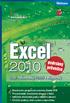 Excel 2010 podrobný průvodce Josef Pecinovský, Rudolf Pecinovský Vydala Grada Publishing, a.s. U Průhonu 22, Praha 7 jako svou 4128. publikaci Odpovědný redaktor Pavel Němeček Sazba Tomáš Brejcha Počet
Excel 2010 podrobný průvodce Josef Pecinovský, Rudolf Pecinovský Vydala Grada Publishing, a.s. U Průhonu 22, Praha 7 jako svou 4128. publikaci Odpovědný redaktor Pavel Němeček Sazba Tomáš Brejcha Počet
Vzorce. Suma. Tvorba vzorce napsáním. Tvorba vzorců průvodcem
 Vzorce Vzorce v Excelu lze zadávat dvěma způsoby. Buď známe přesný zápis vzorce a přímo ho do buňky napíšeme, nebo použijeme takzvaného průvodce při tvorbě vzorce (zejména u složitějších funkcí). Tvorba
Vzorce Vzorce v Excelu lze zadávat dvěma způsoby. Buď známe přesný zápis vzorce a přímo ho do buňky napíšeme, nebo použijeme takzvaného průvodce při tvorbě vzorce (zejména u složitějších funkcí). Tvorba
Pracovní sešit MS Word pokročilý
 Veškerá reprodukce v částečné i úplné formě je bez autorského souhlasu protizákonná. Strana 0 MS Excel pokročilý 2013 Přehled novinek Rychlý přehled Šablony, statistické funkce a další nové nástroje Spolupráce
Veškerá reprodukce v částečné i úplné formě je bez autorského souhlasu protizákonná. Strana 0 MS Excel pokročilý 2013 Přehled novinek Rychlý přehled Šablony, statistické funkce a další nové nástroje Spolupráce
Josef Pecinovský WINDO WIND 8WSW
 Josef Pecinovský WINDOWS 8 Ukazka knihy z internetoveho knihkupectvi www.kosmas.cz Josef Pecinovský WINDOWS 8 Upozornění pro čtenáře a uživatele této knihy Všechna práva vyhrazena. Žádná část této tištěné
Josef Pecinovský WINDOWS 8 Ukazka knihy z internetoveho knihkupectvi www.kosmas.cz Josef Pecinovský WINDOWS 8 Upozornění pro čtenáře a uživatele této knihy Všechna práva vyhrazena. Žádná část této tištěné
OFFICE MS EXCEL SEZNÁMENÍ S PROGRAMEM
 Škola: Autor: DUM: Vzdělávací obor: Tematický okruh: Téma: Masarykovo gymnázium Vsetín Mgr. Petr Koňařík MGV_VT_SS_1S2-D12_Z_OFF_EX_UVOD Informatika MS Office MS Excel - úvod OFFICE MS EXCEL SEZNÁMENÍ
Škola: Autor: DUM: Vzdělávací obor: Tematický okruh: Téma: Masarykovo gymnázium Vsetín Mgr. Petr Koňařík MGV_VT_SS_1S2-D12_Z_OFF_EX_UVOD Informatika MS Office MS Excel - úvod OFFICE MS EXCEL SEZNÁMENÍ
Základní nastavení systému Windows 7
 Základní nastavení systému Windows 7 Ing. Miroslava Trusková 2012 1 Dobrý den, vítejte v lekci Systémová nastavení. Dnes si vysvětlíme, jak si přizpůsobit nastavení počítače tak, aby vyhovoval Vašim požadavkům.
Základní nastavení systému Windows 7 Ing. Miroslava Trusková 2012 1 Dobrý den, vítejte v lekci Systémová nastavení. Dnes si vysvětlíme, jak si přizpůsobit nastavení počítače tak, aby vyhovoval Vašim požadavkům.
Pracovní prostředí Excel 2010
 Zdokonalování ICT gramotnosti v rámci projektu IMPACT Pracovní prostředí Excel 2010 Inovace a modernizace studijních oborů FSpS Obsah Co je to Excel a k čemu slouží... 3 Co nabízí nová verze Excel 2010:...
Zdokonalování ICT gramotnosti v rámci projektu IMPACT Pracovní prostředí Excel 2010 Inovace a modernizace studijních oborů FSpS Obsah Co je to Excel a k čemu slouží... 3 Co nabízí nová verze Excel 2010:...
Veškeré formátovací úpravy buněk vždy platí pouze pro buňky, které si označíte.
 Veškeré formátovací úpravy buněk vždy platí pouze pro buňky, které si označíte. Přesun kurzoru Šipky:,,, o jeden znak, řádek, buňku daným směrem Ctrl + / na konec / začátek řádku buněk Ctrl + / na konec
Veškeré formátovací úpravy buněk vždy platí pouze pro buňky, které si označíte. Přesun kurzoru Šipky:,,, o jeden znak, řádek, buňku daným směrem Ctrl + / na konec / začátek řádku buněk Ctrl + / na konec
MS Excel 2010. Lekce 1. Operační program Vzdělávání pro konkurenceschopnost. Projekt Zvyšování IT gramotnosti zaměstnanců vybraných fakult MU
 MS Excel 2010 Lekce 1 Operační program Vzdělávání pro konkurenceschopnost Projekt Zvyšování IT gramotnosti zaměstnanců vybraných fakult MU Registrační číslo: CZ.1.07/2.2.00/15.0224, Oblast podpory: 7.2.2
MS Excel 2010 Lekce 1 Operační program Vzdělávání pro konkurenceschopnost Projekt Zvyšování IT gramotnosti zaměstnanců vybraných fakult MU Registrační číslo: CZ.1.07/2.2.00/15.0224, Oblast podpory: 7.2.2
MS Excel 3: Pokročilý kurz
 MS Excel 3: Pokročilý kurz Materiály ke kurzu Lektor: Jiří Benedikt 09.10.17 www.jiribenedikt.com 1 Úvod Dobrý den, jsem rád, že jste se rozhodli se vzdělávat a věřím, že se v Excelu brzy stanete profíkem!
MS Excel 3: Pokročilý kurz Materiály ke kurzu Lektor: Jiří Benedikt 09.10.17 www.jiribenedikt.com 1 Úvod Dobrý den, jsem rád, že jste se rozhodli se vzdělávat a věřím, že se v Excelu brzy stanete profíkem!
Prozkoumání příkazů na pásu karet Každá karta na pásu karet obsahuje skupiny a každá skupina obsahuje sadu souvisejících příkazů.
 Úvodní příručka Microsoft Excel 2013 vypadá jinak než ve starších verzích, proto jsme vytvořili tuto příručku, která vám pomůže se s ním rychle seznámit. Přidání příkazů na panel nástrojů Rychlý přístup
Úvodní příručka Microsoft Excel 2013 vypadá jinak než ve starších verzích, proto jsme vytvořili tuto příručku, která vám pomůže se s ním rychle seznámit. Přidání příkazů na panel nástrojů Rychlý přístup
Pracovní prostředí Word 2003 versus Word 2010
 Zdokonalování gramotnosti v oblasti ICT Pracovní prostředí Word 2003 versus Word 2010 Inovace a modernizace studijních oborů FSpS Vránová Hana 11.7.2012 OBSAH Srovnání pracovního prostředí Word 2003 a
Zdokonalování gramotnosti v oblasti ICT Pracovní prostředí Word 2003 versus Word 2010 Inovace a modernizace studijních oborů FSpS Vránová Hana 11.7.2012 OBSAH Srovnání pracovního prostředí Word 2003 a
Word 2013. podrobný průvodce. Tomáš Šimek
 Word 2013 podrobný průvodce Tomáš Šimek Přehled funkcí a vlastností nejnovější verze textového editoru Word Jak psát na počítači správně, úpravy a formátování textu a stránky Zpracování dalších objektů
Word 2013 podrobný průvodce Tomáš Šimek Přehled funkcí a vlastností nejnovější verze textového editoru Word Jak psát na počítači správně, úpravy a formátování textu a stránky Zpracování dalších objektů
Josef Pecinovský PowerPoint 2007
 Josef Pecinovský PowerPoint 2007 Jak na PowerPoint 2007 v rekordním čase Josef Pecinovský Vydala Grada Publishing, a.s. U Průhonu 22, Praha 7 jako svou 3054. publikaci Odpovědný redaktor Karel Samohýl
Josef Pecinovský PowerPoint 2007 Jak na PowerPoint 2007 v rekordním čase Josef Pecinovský Vydala Grada Publishing, a.s. U Průhonu 22, Praha 7 jako svou 3054. publikaci Odpovědný redaktor Karel Samohýl
Modul 2. Druhá sada úkolů:
 Zadání Druhá sada úkolů: Modul 2 Všechny potřebné složky a soubory pro splnění následující sady úkolů se nachází ve složce sada2. 1. Ve složce Ulohy vytvořte šest nových složek (podle obrázku) a pojmenujte
Zadání Druhá sada úkolů: Modul 2 Všechny potřebné složky a soubory pro splnění následující sady úkolů se nachází ve složce sada2. 1. Ve složce Ulohy vytvořte šest nových složek (podle obrázku) a pojmenujte
Úvodní příručka. Správa souborů Kliknutím na kartu Soubor můžete otevřít, uložit, vytisknout a spravovat své soubory Wordu.
 Úvodní příručka Microsoft Word 2013 vypadá jinak než ve starších verzích, proto jsme vytvořili tuto příručku, která vám pomůže se s ním rychle seznámit. Panel nástrojů Rychlý přístup Příkazy tady umístěné
Úvodní příručka Microsoft Word 2013 vypadá jinak než ve starších verzích, proto jsme vytvořili tuto příručku, která vám pomůže se s ním rychle seznámit. Panel nástrojů Rychlý přístup Příkazy tady umístěné
FORMÁTOVÁNÍ 1. Autor: Mgr. Dana Kaprálová. Datum (období) tvorby: září, říjen 2013. Ročník: sedmý. Vzdělávací oblast: Informatika a výpočetní technika
 Autor: Mgr. Dana Kaprálová FORMÁTOVÁNÍ 1 Datum (období) tvorby: září, říjen 2013 Ročník: sedmý Vzdělávací oblast: Informatika a výpočetní technika 1 Anotace: Žáci se seznámí se základní obsluhou tabulkového
Autor: Mgr. Dana Kaprálová FORMÁTOVÁNÍ 1 Datum (období) tvorby: září, říjen 2013 Ročník: sedmý Vzdělávací oblast: Informatika a výpočetní technika 1 Anotace: Žáci se seznámí se základní obsluhou tabulkového
8. Formátování. Úprava vzhledu tabulky
 8. Formátování Úprava vzhledu tabulky Výšku řádku nastavíme tak, že kurzorem najedeme na rozhraní mezi políčky s čísly řádků. Kurzor se změní na křížek s dvojšipkou. Stiskneme levé tlačítko a tahem myší
8. Formátování Úprava vzhledu tabulky Výšku řádku nastavíme tak, že kurzorem najedeme na rozhraní mezi políčky s čísly řádků. Kurzor se změní na křížek s dvojšipkou. Stiskneme levé tlačítko a tahem myší
Aplikace Microsoft Office Outlook 2003 se součástí Business Contact Manager
 Aplikace Microsoft Office Outlook 2003 se součástí Business Contact Manager Tipy a triky Obsah Tento dokument obsahuje tipy a triky, které vám pomohou maximalizovat produktivitu při používání aplikace
Aplikace Microsoft Office Outlook 2003 se součástí Business Contact Manager Tipy a triky Obsah Tento dokument obsahuje tipy a triky, které vám pomohou maximalizovat produktivitu při používání aplikace
MS Word. verze Přehled programů pro úpravu textu
 MS Word verze 2013 Přehled programů pro úpravu textu Pro úpravu textu slouží textový editor Jednoduché (zdarma, součást operačního systému MS Windows): Poznámkový blok, WordPad Komplexní: MS Word, Writer
MS Word verze 2013 Přehled programů pro úpravu textu Pro úpravu textu slouží textový editor Jednoduché (zdarma, součást operačního systému MS Windows): Poznámkový blok, WordPad Komplexní: MS Word, Writer
Spuštění a ukončení databázové aplikace Access
 Spuštění a ukončení databázové aplikace Access Aplikaci Access spustíte tak, že vyhledáte její ikonu v nabídce "Start" a klepnete na ní. Najdete ho v Sekci Všechny programy/mircosoft Office. Po výběru
Spuštění a ukončení databázové aplikace Access Aplikaci Access spustíte tak, že vyhledáte její ikonu v nabídce "Start" a klepnete na ní. Najdete ho v Sekci Všechny programy/mircosoft Office. Po výběru
Office 2013. podrobný průvodce. Tomáš Šimek
 Office 2013 podrobný průvodce Tomáš Šimek Seznámení se společnými postupy při práci s dokumenty Office Popis základních a pokročilejších postupů při práci s Wordem, Excelem, PowerPointem a OneNote Možnosti
Office 2013 podrobný průvodce Tomáš Šimek Seznámení se společnými postupy při práci s dokumenty Office Popis základních a pokročilejších postupů při práci s Wordem, Excelem, PowerPointem a OneNote Možnosti
Obsah. Úvod Začínáme s PowerPointem Operace se snímky Pro koho je kniha určena...10 Použité konvence...11
 Obsah Úvod... 9 Pro koho je kniha určena...10 Použité konvence...11 Začínáme s PowerPointem... 13 1.1 Základní pojmy...14 1.2 Podokno úloh...16 1.3 Zobrazení dokumentu...17 1.4 Uložení prezentace...21
Obsah Úvod... 9 Pro koho je kniha určena...10 Použité konvence...11 Začínáme s PowerPointem... 13 1.1 Základní pojmy...14 1.2 Podokno úloh...16 1.3 Zobrazení dokumentu...17 1.4 Uložení prezentace...21
Gymnázium Ostrava Hrabůvka, příspěvková organizace Františka Hajdy 34, Ostrava Hrabůvka
 Gymnázium Ostrava Hrabůvka, příspěvková organizace Františka Hajdy 34, Ostrava Hrabůvka Projekt Využití ICT ve výuce na gymnáziích, registrační číslo projektu CZ.1.07/1.1.07/02.0030 MS Power Point Metodický
Gymnázium Ostrava Hrabůvka, příspěvková organizace Františka Hajdy 34, Ostrava Hrabůvka Projekt Využití ICT ve výuce na gymnáziích, registrační číslo projektu CZ.1.07/1.1.07/02.0030 MS Power Point Metodický
METODICKÝ POKYN PRÁCE S MS PowerPoint - ZAČÁTEČNÍCI. Tento projekt je spolufinancován Evropským sociálním fondem a státním rozpočtem České republiky.
 METODICKÝ POKYN PRÁCE S MS PowerPoint - ZAČÁTEČNÍCI Základní rozložení plochy Výchozím stavem při práci je normální zobrazení. pás karet - základní nabídka příkazů Pořadí jednotlivých snímků Základní plocha
METODICKÝ POKYN PRÁCE S MS PowerPoint - ZAČÁTEČNÍCI Základní rozložení plochy Výchozím stavem při práci je normální zobrazení. pás karet - základní nabídka příkazů Pořadí jednotlivých snímků Základní plocha
Úvodní příručka. Získání nápovědy Kliknutím na otazník přejděte na obsah nápovědy.
 Úvodní příručka Microsoft Access 2013 vypadá jinak než ve starších verzích, proto jsme vytvořili tuto příručku, která vám pomůže se s ním rychle seznámit. Změna velikosti obrazovky nebo zavření databáze
Úvodní příručka Microsoft Access 2013 vypadá jinak než ve starších verzích, proto jsme vytvořili tuto příručku, která vám pomůže se s ním rychle seznámit. Změna velikosti obrazovky nebo zavření databáze
Tlačítka a další prvky vestavěných panelů nástrojů a nabídek (CommandBar) a jejich Control ID ve verzi Excel 2010
 Tlačítka a další prvky vestavěných panelů nástrojů a nabídek (CommandBar) a jejich Control ID ve verzi Excel 2010 Pozn. Od verze Excelu 2007 jsou klasické panely nástrojů skryty. Jejich nástroje mohou
Tlačítka a další prvky vestavěných panelů nástrojů a nabídek (CommandBar) a jejich Control ID ve verzi Excel 2010 Pozn. Od verze Excelu 2007 jsou klasické panely nástrojů skryty. Jejich nástroje mohou
Google Apps. dokumenty 4. verze 2012
 Google Apps dokumenty verze 0 Obsah Obsah... Úvod... Tabulky... Popis prostředí... Menu a panely nástrojů... Uložení a nastavení sešitu... Tvorba a formátování tabulky... Vložení vzorce a funkce... Pravé
Google Apps dokumenty verze 0 Obsah Obsah... Úvod... Tabulky... Popis prostředí... Menu a panely nástrojů... Uložení a nastavení sešitu... Tvorba a formátování tabulky... Vložení vzorce a funkce... Pravé
Excel podrobný průvodce. Josef Pecinovský, Rudolf Pecinovský. Vydala Grada Publishing, a.s. U Průhonu 22, Praha 7 jako svou 4128.
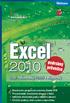 Excel 2010 podrobný průvodce Josef Pecinovský, Rudolf Pecinovský Vydala Grada Publishing, a.s. U Průhonu 22, Praha 7 jako svou 4128. publikaci Odpovědný redaktor Pavel Němeček Sazba Tomáš Brejcha Počet
Excel 2010 podrobný průvodce Josef Pecinovský, Rudolf Pecinovský Vydala Grada Publishing, a.s. U Průhonu 22, Praha 7 jako svou 4128. publikaci Odpovědný redaktor Pavel Němeček Sazba Tomáš Brejcha Počet
Migrace na aplikaci Outlook 2010
 V tomto průvodci Microsoft Aplikace Microsoft Outlook 2010 vypadá velmi odlišně od aplikace Outlook 2003, a proto jsme vytvořili tohoto průvodce, který vám pomůže se s ní rychle seznámit. Dozvíte se o
V tomto průvodci Microsoft Aplikace Microsoft Outlook 2010 vypadá velmi odlišně od aplikace Outlook 2003, a proto jsme vytvořili tohoto průvodce, který vám pomůže se s ní rychle seznámit. Dozvíte se o
Windows 8.1 (5. třída)
 Windows 8.1 (5. třída) Pracovní plocha: takto vypadá Pracovní plocha u nás ve škole - pozadí Pracovní plochy - ikony na pracovní ploše - Hlavní panel - ikony na Hlavním panelu (zvýrazněná ikona spuštěné
Windows 8.1 (5. třída) Pracovní plocha: takto vypadá Pracovní plocha u nás ve škole - pozadí Pracovní plochy - ikony na pracovní ploše - Hlavní panel - ikony na Hlavním panelu (zvýrazněná ikona spuštěné
Použití Office 365 na iphonu nebo ipadu
 Použití Office 365 na iphonu nebo ipadu Úvodní příručka Kontrola e-mailů iphone nebo ipad si můžete nastavit tak, aby odesílal a přijímal poštu z vašeho účtu Office 365. Kontrola kalendáře z libovolného
Použití Office 365 na iphonu nebo ipadu Úvodní příručka Kontrola e-mailů iphone nebo ipad si můžete nastavit tak, aby odesílal a přijímal poštu z vašeho účtu Office 365. Kontrola kalendáře z libovolného
Formuláře. Téma 3.2. Řešený příklad č Zadání: V databázi formulare_a_sestavy.accdb vytvořte formulář pro tabulku student.
 Téma 3.2 Formuláře Formuláře usnadňují zadávání, zobrazování, upravování nebo odstraňování dat z tabulky nebo z výsledku dotazu. Do formuláře lze vybrat jen určitá pole z tabulky, která obsahuje mnoho
Téma 3.2 Formuláře Formuláře usnadňují zadávání, zobrazování, upravování nebo odstraňování dat z tabulky nebo z výsledku dotazu. Do formuláře lze vybrat jen určitá pole z tabulky, která obsahuje mnoho
z aplikace Access 2003
 V tomto průvodci Microsoft Aplikace Microsoft Access 2010 vypadá velmi odlišně od aplikace Access 2003, a proto jsme vytvořili tohoto průvodce, který vám pomůže se s ní rychle seznámit. Dozvíte se o klíčových
V tomto průvodci Microsoft Aplikace Microsoft Access 2010 vypadá velmi odlišně od aplikace Access 2003, a proto jsme vytvořili tohoto průvodce, který vám pomůže se s ní rychle seznámit. Dozvíte se o klíčových
Microsoft Office Excel 2003
 Microsoft Office Excel 2003 Školení učitelů na základní škole Meteorologická Maturitní projekt SSPŠ 2013/2014 Vojtěch Dušek 4.B 1 Obsah 1 Obsah... 2 2 Seznam obrázků... 3 3 Základy programu Excel... 4
Microsoft Office Excel 2003 Školení učitelů na základní škole Meteorologická Maturitní projekt SSPŠ 2013/2014 Vojtěch Dušek 4.B 1 Obsah 1 Obsah... 2 2 Seznam obrázků... 3 3 Základy programu Excel... 4
Archiv elektronických dokumentů Zela
 Archiv elektronických dokumentů Zela Instalace po rozbalení servisního balíčku 38 se automaticky spustí instalační program, který nainstaluje potřebné moduly pro provoz archivu dokumentů. Tyto moduly je
Archiv elektronických dokumentů Zela Instalace po rozbalení servisního balíčku 38 se automaticky spustí instalační program, který nainstaluje potřebné moduly pro provoz archivu dokumentů. Tyto moduly je
Marek Laurenčík. Excel. práce s databázemi a kontingenčními tabulkami
 Marek Laurenčík Excel práce s databázemi a kontingenčními tabulkami 2010 Upozornění pro čtenáře a uživatele této knihy Všechna práva vyhrazena. Žádná část této tištěné či elektronické knihy nesmí být reprodukována
Marek Laurenčík Excel práce s databázemi a kontingenčními tabulkami 2010 Upozornění pro čtenáře a uživatele této knihy Všechna práva vyhrazena. Žádná část této tištěné či elektronické knihy nesmí být reprodukována
MS OFFICE PUBLISHER 2010
 Škola: Autor: DUM: Vzdělávací obor: Tematický okruh: Téma: Masarykovo gymnázium Vsetín Mgr. Petr Koňařík MGV_VT_SS_1S2-D19_Z_OFF_PUB.docx Informatika MS Office MS Publisher MS OFFICE PUBLISHER 2010 ÚVOD
Škola: Autor: DUM: Vzdělávací obor: Tematický okruh: Téma: Masarykovo gymnázium Vsetín Mgr. Petr Koňařík MGV_VT_SS_1S2-D19_Z_OFF_PUB.docx Informatika MS Office MS Publisher MS OFFICE PUBLISHER 2010 ÚVOD
Ukázka knihy z internetového knihkupectví www.kosmas.cz
 Ukázka knihy z internetového knihkupectví www.kosmas.cz U k á z k a k n i h y z i n t e r n e t o v é h o k n i h k u p e c t v í w w w. k o s m a s. c z, U I D : K O S 1 8 1 5 4 6 U k á z k a k n i h
Ukázka knihy z internetového knihkupectví www.kosmas.cz U k á z k a k n i h y z i n t e r n e t o v é h o k n i h k u p e c t v í w w w. k o s m a s. c z, U I D : K O S 1 8 1 5 4 6 U k á z k a k n i h
Gymnázium Jana Pivečky a Střední odborná škola Slavičín. III/2 - Inovace a zkvalitnění výuky prostřednictvím ICT
 Název projektu Číslo projektu Název školy Autor Název šablony Název DUMu Inovace výuky prostřednictvím šablon pro SŠ CZ.1.07/1.5.00/34.0748 Gymnázium Jana Pivečky a Střední odborná škola Slavičín Ing.
Název projektu Číslo projektu Název školy Autor Název šablony Název DUMu Inovace výuky prostřednictvím šablon pro SŠ CZ.1.07/1.5.00/34.0748 Gymnázium Jana Pivečky a Střední odborná škola Slavičín Ing.
Zá kládní nástávení prostr edí operáč ní ho syste mu Windows 7 á vybrány čh áplikáčí
 Zá kládní nástávení prostr edí operáč ní ho syste mu Windows 7 á vybrány čh áplikáčí Doporučené změny z výchozího nastavení pro pohodln ější práci s odečítači a digitálními lupami (kombinováno s informacemi
Zá kládní nástávení prostr edí operáč ní ho syste mu Windows 7 á vybrány čh áplikáčí Doporučené změny z výchozího nastavení pro pohodln ější práci s odečítači a digitálními lupami (kombinováno s informacemi
Microsoft Office Outlook 2003 s aplikací Business Contact Manager
 Microsoft Office Outlook 2003 s aplikací Business Contact Manager Použití aplikace Business Contact Manager v sadě Microsoft Office Obsah Import sestavy aplikace Business Contact Manager do aplikace Excel...
Microsoft Office Outlook 2003 s aplikací Business Contact Manager Použití aplikace Business Contact Manager v sadě Microsoft Office Obsah Import sestavy aplikace Business Contact Manager do aplikace Excel...
Excel tabulkový procesor
 Pozice aktivní buňky Excel tabulkový procesor Označená aktivní buňka Řádek vzorců zobrazuje úplný a skutečný obsah buňky Typ buňky řetězec, číslo, vzorec, datum Oprava obsahu buňky F2 nebo v řádku vzorců,
Pozice aktivní buňky Excel tabulkový procesor Označená aktivní buňka Řádek vzorců zobrazuje úplný a skutečný obsah buňky Typ buňky řetězec, číslo, vzorec, datum Oprava obsahu buňky F2 nebo v řádku vzorců,
Počítáme v Excelu v rekordním čase
 Počítáme v Excelu v rekordním čase Druhé, aktualizované vydání Vladimír Bříza Vydala Grada Publishing, a.s. U Průhonu 22, Praha 7 jako svou 2787. publikaci Odpovědný redaktor Miroslav Lochman Počet stran
Počítáme v Excelu v rekordním čase Druhé, aktualizované vydání Vladimír Bříza Vydala Grada Publishing, a.s. U Průhonu 22, Praha 7 jako svou 2787. publikaci Odpovědný redaktor Miroslav Lochman Počet stran
Zdokonalování gramotnosti v oblasti ICT. Kurz MS Excel kurz 4. Inovace a modernizace studijních oborů FSpS (IMPACT) CZ.1.07/2.2.00/28.
 Zdokonalování gramotnosti v oblasti ICT Kurz MS Excel kurz 4 1 Obsah Rozdělení textu do sloupců... 3 Rozdělení obsahu na základě oddělovače... 3 Rozdělení obsahu na základě hranice sloupců... 5 Odebrat
Zdokonalování gramotnosti v oblasti ICT Kurz MS Excel kurz 4 1 Obsah Rozdělení textu do sloupců... 3 Rozdělení obsahu na základě oddělovače... 3 Rozdělení obsahu na základě hranice sloupců... 5 Odebrat
STRUČNÝ PŘEHLED MS OFFICE 2007 ANEB CO JE NOVÉHO
 STRUČNÝ PŘEHLED MS OFFICE 2007 ANEB CO JE NOVÉHO Obsah MS WORD... 1 Pás karet... 1 Co je na pásu karet... 1 Ikony pro otevření dialogových oken ve skupinách... 2 Zobrazení dalších karet... 2 Minipanel
STRUČNÝ PŘEHLED MS OFFICE 2007 ANEB CO JE NOVÉHO Obsah MS WORD... 1 Pás karet... 1 Co je na pásu karet... 1 Ikony pro otevření dialogových oken ve skupinách... 2 Zobrazení dalších karet... 2 Minipanel
742 Jak prohlížet seznam dat pomocí formuláře. další záznamy pomocí formuláře
 Formuláře 742 Jak prohlížet seznam dat pomocí formuláře pokročilý Pokud si přejete prohlížet seznam dat po jednotlivých záznamech ve formulářovém zobrazení, pak postupujte takto: Klepněte myší kamkoliv
Formuláře 742 Jak prohlížet seznam dat pomocí formuláře pokročilý Pokud si přejete prohlížet seznam dat po jednotlivých záznamech ve formulářovém zobrazení, pak postupujte takto: Klepněte myší kamkoliv
Klávesové zkratky v aplikaci Excel 2010
 Klávesové zkratky v aplikaci Excel 2010 Tento článek popisuje, co jsou klávesové zkratky a jak je lze používat pro přístup k pásu karet. Obsahuje také seznam klávesových zkratek v kombinaci s klávesou
Klávesové zkratky v aplikaci Excel 2010 Tento článek popisuje, co jsou klávesové zkratky a jak je lze používat pro přístup k pásu karet. Obsahuje také seznam klávesových zkratek v kombinaci s klávesou
Zdokonalování gramotnosti v oblasti ICT. Kurz MS Excel kurz 6. Inovace a modernizace studijních oborů FSpS (IMPACT) CZ.1.07/2.2.00/28.
 Zdokonalování gramotnosti v oblasti ICT Kurz MS Excel kurz 6 1 Obsah Kontingenční tabulky... 3 Zdroj dat... 3 Příprava dat... 3 Vytvoření kontingenční tabulky... 3 Možnosti v poli Hodnoty... 7 Aktualizace
Zdokonalování gramotnosti v oblasti ICT Kurz MS Excel kurz 6 1 Obsah Kontingenční tabulky... 3 Zdroj dat... 3 Příprava dat... 3 Vytvoření kontingenční tabulky... 3 Možnosti v poli Hodnoty... 7 Aktualizace
Office podrobný průvodce. Tomáš Šimek
 Office 2013 podrobný průvodce Tomáš Šimek Seznámení se společnými postupy při práci s dokumenty Office Popis základních a pokročilejších postupů při práci s Wordem, Excelem, PowerPointem a OneNote Možnosti
Office 2013 podrobný průvodce Tomáš Šimek Seznámení se společnými postupy při práci s dokumenty Office Popis základních a pokročilejších postupů při práci s Wordem, Excelem, PowerPointem a OneNote Možnosti
Word 2007 Word 2007 egon. Spuštění, vzhled, zobrazení dokumentu
 Word 2007 Word 2007 egon Spuštění, vzhled, zobrazení dokumentu Jan Málek 30.4.2010 Word 2007 V roce 2007 přichází firma Microsoft s novou verzí kancelářského balíku MS Office 2007 a tedy i textového editoru
Word 2007 Word 2007 egon Spuštění, vzhled, zobrazení dokumentu Jan Málek 30.4.2010 Word 2007 V roce 2007 přichází firma Microsoft s novou verzí kancelářského balíku MS Office 2007 a tedy i textového editoru
Osnova kurzu OBSLUHA PC ZÁKLADNÍ ZNALOSTI. pilotního projektu v rámci I. Etapy realizace SIPVZ
 Střední průmyslová škola a Střední odborné učiliště, Trutnov, Školní 101, tel.: +420 499 813 071, fax: +420 499 814 729, e-mail: skola@spssoutu.cz, URL: http://www.spssoutu.cz Osnova kurzu OBSLUHA PC ZÁKLADNÍ
Střední průmyslová škola a Střední odborné učiliště, Trutnov, Školní 101, tel.: +420 499 813 071, fax: +420 499 814 729, e-mail: skola@spssoutu.cz, URL: http://www.spssoutu.cz Osnova kurzu OBSLUHA PC ZÁKLADNÍ
KAPITOLA 8 TABULKOVÝ PROCESOR
 KAPITOLA 8 TABULKOVÝ PROCESOR FORMÁT BUNĚK Parametry formátu buněk a tabulky můžeme nastavit pomocí celkem šesti karet v nabídce Domů/Buňky FORMÁT BUNĚK - OKNO FORMÁT BUNĚK Karta Číslo - nastavuje formát
KAPITOLA 8 TABULKOVÝ PROCESOR FORMÁT BUNĚK Parametry formátu buněk a tabulky můžeme nastavit pomocí celkem šesti karet v nabídce Domů/Buňky FORMÁT BUNĚK - OKNO FORMÁT BUNĚK Karta Číslo - nastavuje formát
Nastavení vzhledu listů a tisk tabulek
 Nastavení vzhledu listů a tisk tabulek 5 Práce s listy Nastavení vzhledu listu Nastavení zobrazení listu Tisk Další možnosti tisku Microsoft Excel 2010 Rychle hotovo! Práce s listy List sešitu je podobný
Nastavení vzhledu listů a tisk tabulek 5 Práce s listy Nastavení vzhledu listu Nastavení zobrazení listu Tisk Další možnosti tisku Microsoft Excel 2010 Rychle hotovo! Práce s listy List sešitu je podobný
Prostředí Microstationu a jeho nastavení. Nastavení výkresu
 Prostředí Microstationu a jeho nastavení Nastavení výkresu 1 Pracovní plocha, panely nástrojů Seznámení s pracovním prostředím ovlivní pohodlí, rychlost, efektivitu a možná i kvalitu práce v programu Microstation.
Prostředí Microstationu a jeho nastavení Nastavení výkresu 1 Pracovní plocha, panely nástrojů Seznámení s pracovním prostředím ovlivní pohodlí, rychlost, efektivitu a možná i kvalitu práce v programu Microstation.
Manuál k ovládání aplikace INFOwin.
 Manuál k ovládání aplikace INFOwin. Základní práce s formuláři je ve všech modulech totožná. Vybereme tedy například formulář Pokladní kniha korunová na kterém si funkce ukážeme. Po zápisech se lze pohybovat
Manuál k ovládání aplikace INFOwin. Základní práce s formuláři je ve všech modulech totožná. Vybereme tedy například formulář Pokladní kniha korunová na kterém si funkce ukážeme. Po zápisech se lze pohybovat
Ukázka knihy z internetového knihkupectví www.kosmas.cz
 Ukázka knihy z internetového knihkupectví www.kosmas.cz U k á z k a k n i h y z i n t e r n e t o v é h o k n i h k u p e c t v í w w w. k o s m a s. c z, U I D : K O S 1 8 1 1 3 0 U k á z k a k n i h
Ukázka knihy z internetového knihkupectví www.kosmas.cz U k á z k a k n i h y z i n t e r n e t o v é h o k n i h k u p e c t v í w w w. k o s m a s. c z, U I D : K O S 1 8 1 1 3 0 U k á z k a k n i h
2017 CARAT "New design"
 2017 CARAT "New design" Stručný průvodce verzí CARAT New Design Tato příručka poskytuje informace o základech programu CARAT New Design. Další podrobné informace jsou k dispozici na úvodní stránce online
2017 CARAT "New design" Stručný průvodce verzí CARAT New Design Tato příručka poskytuje informace o základech programu CARAT New Design. Další podrobné informace jsou k dispozici na úvodní stránce online
PRACOVNÍ SEŠIT MS EXCEL KOMPLET. Optimálním doplňkem stálého vzdělávání jsou elektronické kurzy.
 PRACOVNÍ SEŠIT MS EXCEL KOMPLET INFORMACE O KURZU Lektor Datum Místo TÉMATA PRACOVNÍHO SEŠITU Excel úvod Formát buňky a čísel Podmíněný formát Úpravy sešitů a listů Vzorce, absolutní a smíšené odkazy Základní
PRACOVNÍ SEŠIT MS EXCEL KOMPLET INFORMACE O KURZU Lektor Datum Místo TÉMATA PRACOVNÍHO SEŠITU Excel úvod Formát buňky a čísel Podmíněný formát Úpravy sešitů a listů Vzorce, absolutní a smíšené odkazy Základní
Místo úvodu. Čeho se vyvarovat. Mazání znaků
 Místo úvodu Proč používat program pro psaní a úpravy textu? Můžete v něm snadno nejenom psát, ale i opravovat libovolné části textu. Přitom ovládání programu vychází z práce v prostředí Windows (práce
Místo úvodu Proč používat program pro psaní a úpravy textu? Můžete v něm snadno nejenom psát, ale i opravovat libovolné části textu. Přitom ovládání programu vychází z práce v prostředí Windows (práce
Supernova 16 Ovládací zkratky. Akce Funkce Stolní počítač Přenosný počítač Automatické popisování grafických objektů LEVÝ CONTROL + PRAVÁ HRANATÁ
 Supernova 16 Ovládací zkratky Akce Funkce Stolní počítač Přenosný počítač Automatické popisování grafických objektů PRAVÁ HRANATÁ G Otevřít kontextové menu ovládacího panelu ZÁVORKA MEZERNÍK Předčítací
Supernova 16 Ovládací zkratky Akce Funkce Stolní počítač Přenosný počítač Automatické popisování grafických objektů PRAVÁ HRANATÁ G Otevřít kontextové menu ovládacího panelu ZÁVORKA MEZERNÍK Předčítací
Projekt Využití ICT ve výuce na gymnáziích, registrační číslo projektu CZ.1.07/1.1.07/02.0030. MS Excel
 Masarykovo gymnázium Příbor, příspěvková organizace Jičínská 528, Příbor Projekt Využití ICT ve výuce na gymnáziích, registrační číslo projektu CZ.1.07/1.1.07/02.0030 MS Excel Metodický materiál pro základní
Masarykovo gymnázium Příbor, příspěvková organizace Jičínská 528, Příbor Projekt Využití ICT ve výuce na gymnáziích, registrační číslo projektu CZ.1.07/1.1.07/02.0030 MS Excel Metodický materiál pro základní
Budovy a místnosti. 1. Spuštění modulu Budovy a místnosti
 Budovy a místnosti Tento modul představuje jednoduchou prohlížečku pasportizace budov a místností VUT. Obsahuje detailní přehled všech budov a místností včetně fotografií, výkresů objektů, leteckých snímků
Budovy a místnosti Tento modul představuje jednoduchou prohlížečku pasportizace budov a místností VUT. Obsahuje detailní přehled všech budov a místností včetně fotografií, výkresů objektů, leteckých snímků
OPERACE S DATY Autor: Mgr. Dana Kaprálová Datum (období) tvorby: září, říjen 2013 Ročník: sedmý Vzdělávací oblast: Informatika a výpočetní technika
 Autor: Mgr. Dana Kaprálová OPERACE S DATY Datum (období) tvorby: září, říjen 2013 Ročník: sedmý Vzdělávací oblast: Informatika a výpočetní technika 1 Anotace: Žáci se seznámí se základní obsluhou tabulkového
Autor: Mgr. Dana Kaprálová OPERACE S DATY Datum (období) tvorby: září, říjen 2013 Ročník: sedmý Vzdělávací oblast: Informatika a výpočetní technika 1 Anotace: Žáci se seznámí se základní obsluhou tabulkového
Windows 10 (5. třída)
 Windows 10 (5. třída) Pracovní plocha: takto vypadá Pracovní plocha u nás ve škole - pozadí Pracovní plochy - ikony na Pracovní ploše ikona Student 17 (se jménem přihlášeného uživatele) ikona Tento počítač
Windows 10 (5. třída) Pracovní plocha: takto vypadá Pracovní plocha u nás ve škole - pozadí Pracovní plochy - ikony na Pracovní ploše ikona Student 17 (se jménem přihlášeného uživatele) ikona Tento počítač
Windows. snadno a rychle
 Nová kniha známých českých odborníků podrobně seznamuje čtenáře s operačním systémem Windows 10. Čtenář se pod vedením autorů naučí spouštět programy a přepínat mezi nimi (multitasking), vytvářet virtuální
Nová kniha známých českých odborníků podrobně seznamuje čtenáře s operačním systémem Windows 10. Čtenář se pod vedením autorů naučí spouštět programy a přepínat mezi nimi (multitasking), vytvářet virtuální
Ukázka knihy z internetového knihkupectví
 Ukázka knihy z internetového knihkupectví www.kosmas.cz Josef Pecinovský Jak na Windows Vista v rekordním čase Josef Pecinovský Vydala Grada Publishing, a.s. U Průhonu 22, Praha 7 jako svou 3053. publikaci
Ukázka knihy z internetového knihkupectví www.kosmas.cz Josef Pecinovský Jak na Windows Vista v rekordním čase Josef Pecinovský Vydala Grada Publishing, a.s. U Průhonu 22, Praha 7 jako svou 3053. publikaci
Grafy. 268 Vložení grafu rychlou analýzou Excel disponuje funkcí Rychlá analýza; již jsme se s ní v této knize seznámili.
 Grafy Grafy jsou ozdobou listů Excelu. Platí zásada, že jedním grafem toho řeknete desetkrát víc a mnohem rychleji než jednou úžasnou tabulkou. Tabulky je třeba studovat a podstata věci zaniká ve spoustě
Grafy Grafy jsou ozdobou listů Excelu. Platí zásada, že jedním grafem toho řeknete desetkrát víc a mnohem rychleji než jednou úžasnou tabulkou. Tabulky je třeba studovat a podstata věci zaniká ve spoustě
Osnova, hlavní a vnořené dokumenty
 Osnova, hlavní a vnořené dokumenty 912 K čemu slouží osnova dokumentu Osnovu lze použít pro zobrazení struktury dokumentu, ale také například pro přesouvání bloků textu nebo změnu úrovně nadpisů. Strukturu
Osnova, hlavní a vnořené dokumenty 912 K čemu slouží osnova dokumentu Osnovu lze použít pro zobrazení struktury dokumentu, ale také například pro přesouvání bloků textu nebo změnu úrovně nadpisů. Strukturu
Zdokonalování gramotnosti v oblasti ICT. Kurz MS Excel kurz 1. Inovace a modernizace studijních oborů FSpS (IMPACT) CZ.1.07/2.2.00/28.
 Zdokonalování gramotnosti v oblasti ICT Kurz MS Excel kurz 1 1 Obsah Excel účel a použití nástroje... 3 Obsah kurzu 1... 3 Rozdíly verze 2010 od verze 2003... 3 Práce v režimu kompatibility v aplikaci
Zdokonalování gramotnosti v oblasti ICT Kurz MS Excel kurz 1 1 Obsah Excel účel a použití nástroje... 3 Obsah kurzu 1... 3 Rozdíly verze 2010 od verze 2003... 3 Práce v režimu kompatibility v aplikaci
První kroky s aplikací ActivInspire
 První kroky s aplikací ActivInspire Výukový program 1 Otevření předváděcího sešitu 1. Klikněte na tlačítko Hlavní nabídka. 2. Klikněte na položku Soubor. 3. Klikněte na položku Otevřít. 4. Vyhledejte umístění
První kroky s aplikací ActivInspire Výukový program 1 Otevření předváděcího sešitu 1. Klikněte na tlačítko Hlavní nabídka. 2. Klikněte na položku Soubor. 3. Klikněte na položku Otevřít. 4. Vyhledejte umístění
Použití prezentací. K heslovitému sdělení informací. Oživení obrázky, schématy, tabulkami, Nevhodné pro dlouhé texty. Doprovodná pomůcka při výkladu
 PowerPoint 2007 Osnova Koncept a použití prezentací Seznámení s pracovním prostředím MS Word 2007 Režimy zobrazení Užitečná nastavení Základní práce s dokumenty Práce s textem a objekty Šablony a jejich
PowerPoint 2007 Osnova Koncept a použití prezentací Seznámení s pracovním prostředím MS Word 2007 Režimy zobrazení Užitečná nastavení Základní práce s dokumenty Práce s textem a objekty Šablony a jejich
aneb velice zjednodušené vysvětlení základních funkcí a možností systému Vypracoval: Tomáš Dluhoš E-mail: tomas.d@centrum.cz
 aneb velice zjednodušené vysvětlení základních funkcí a možností systému Vypracoval: Tomáš Dluhoš E-mail: tomas.d@centrum.cz Operační systém Windows - první operační systém Windows byl představen v roce
aneb velice zjednodušené vysvětlení základních funkcí a možností systému Vypracoval: Tomáš Dluhoš E-mail: tomas.d@centrum.cz Operační systém Windows - první operační systém Windows byl představen v roce
Obsah KAPITOLA 1 Několik slov o Wordu 2007 9
 KAPITOLA 1 Několik slov o Wordu 2007 9 Pás karet 10 Další možnosti ovládání Wordu 12 Nastavení Wordu 13 Ovládání Wordu 2007 klávesnicí 14 KAPITOLA 2 Základní operace 17 Základní nastavení 17 Rozdělení
KAPITOLA 1 Několik slov o Wordu 2007 9 Pás karet 10 Další možnosti ovládání Wordu 12 Nastavení Wordu 13 Ovládání Wordu 2007 klávesnicí 14 KAPITOLA 2 Základní operace 17 Základní nastavení 17 Rozdělení
Registrační číslo projektu: Škola adresa: Šablona: Ověření ve výuce Pořadové číslo hodiny: Třída: Předmět: Název: MS Excel I Anotace:
 Registrační číslo projektu: CZ.1.07/1.4.00/21.3712 Škola adresa: Základní škola T. G. Masaryka Ivančice, Na Brněnce 1, okres Brno-venkov, příspěvková organizace Na Brněnce 1, Ivančice, okres Brno-venkov
Registrační číslo projektu: CZ.1.07/1.4.00/21.3712 Škola adresa: Základní škola T. G. Masaryka Ivančice, Na Brněnce 1, okres Brno-venkov, příspěvková organizace Na Brněnce 1, Ivančice, okres Brno-venkov
Internetový přístup do databáze FADN CZ - uživatelská příručka Modul FADN RESEARCH / DATA
 Internetový přístup do databáze FADN CZ - uživatelská příručka Modul FADN RESEARCH / DATA Modul FADN RESEARCH je určen pro odborníky z oblasti zemědělské ekonomiky. Modul neomezuje uživatele pouze na předpřipravené
Internetový přístup do databáze FADN CZ - uživatelská příručka Modul FADN RESEARCH / DATA Modul FADN RESEARCH je určen pro odborníky z oblasti zemědělské ekonomiky. Modul neomezuje uživatele pouze na předpřipravené
K 2 - Základy zpracování textu
 Radek Maca Makovského 436 Nové Město na Moravě 592 31 tel. 0776 / 274 152 e-mail: rama@inforama.cz http://www.inforama.cz K 2 - Základy zpracování textu Mgr. Radek Maca Word I 1 slide ZÁKLADNÍ POJMY PRVKY
Radek Maca Makovského 436 Nové Město na Moravě 592 31 tel. 0776 / 274 152 e-mail: rama@inforama.cz http://www.inforama.cz K 2 - Základy zpracování textu Mgr. Radek Maca Word I 1 slide ZÁKLADNÍ POJMY PRVKY
Internetový přístup do databáze FADN CZ - uživatelská příručka Modul FADN BASIC
 Internetový přístup do databáze FADN CZ - uživatelská příručka Modul FADN BASIC Modul FADN BASIC je určen pro odbornou zemědělskou veřejnost bez větších zkušeností s internetovými aplikacemi a bez hlubších
Internetový přístup do databáze FADN CZ - uživatelská příručka Modul FADN BASIC Modul FADN BASIC je určen pro odbornou zemědělskou veřejnost bez větších zkušeností s internetovými aplikacemi a bez hlubších
Tabulkový procesor Microsoft Excel
 Tabulkový procesor Microsoft Excel Úvod Tabulkový procesor Microsoft Excel spolu s Microsoft Word, Access, Outlook, PowerPoint a FrontPage tvoří programový balíku Microsoft Office. Tabulkový procesor Microsoft
Tabulkový procesor Microsoft Excel Úvod Tabulkový procesor Microsoft Excel spolu s Microsoft Word, Access, Outlook, PowerPoint a FrontPage tvoří programový balíku Microsoft Office. Tabulkový procesor Microsoft
Pinnacle Studio 14. Josef Pecinovský. Obsah. Odpovědný redaktor Ing. Pavel Němeček Sazba Jana Davídková Počet stran 128 První vydání, Praha 2010
 Obsah Josef Pecinovský Pinnacle Studio 14 Vydala Grada Publishing, a.s. U Průhonu 22, Praha 7 jako svou 3931. publikaci Odpovědný redaktor Ing. Pavel Němeček Sazba Jana Davídková Počet stran 128 První
Obsah Josef Pecinovský Pinnacle Studio 14 Vydala Grada Publishing, a.s. U Průhonu 22, Praha 7 jako svou 3931. publikaci Odpovědný redaktor Ing. Pavel Němeček Sazba Jana Davídková Počet stran 128 První
